5 конвертеров PDF в Word онлайн
Во время работы с электронными документами, пользователи часто сталкиваются с необходимостью преобразовать файлы из одного формата в другой формат, например, из PDF в Word онлайн или с помощью соответствующей программы. Часто на ПК нет приложений, способных выполнить необходимые операции.
В этом случае, пользователь может конвертировать ПДФ в Ворд онлайн в интернете, без установки на компьютер дополнительного программного обеспечения. Всю работу по преобразованию исходного файла ПДФ в Ворд выполняет онлайн конвертер на удаленном сервере.
PDF и Word — одни из самых распространенных форматов для работы с электронными документами. Но между этими форматами есть существенные различия.
PDF (Portable Document Format) — универсальный переносной формат, созданный в компании Adobe, предназначенный для сохранения электронных книг, инструкций, бланков и форм. Файлы формата имеют расширение «.pdf». Одной из особенностей формата PDF является трудное редактирование исходного документа.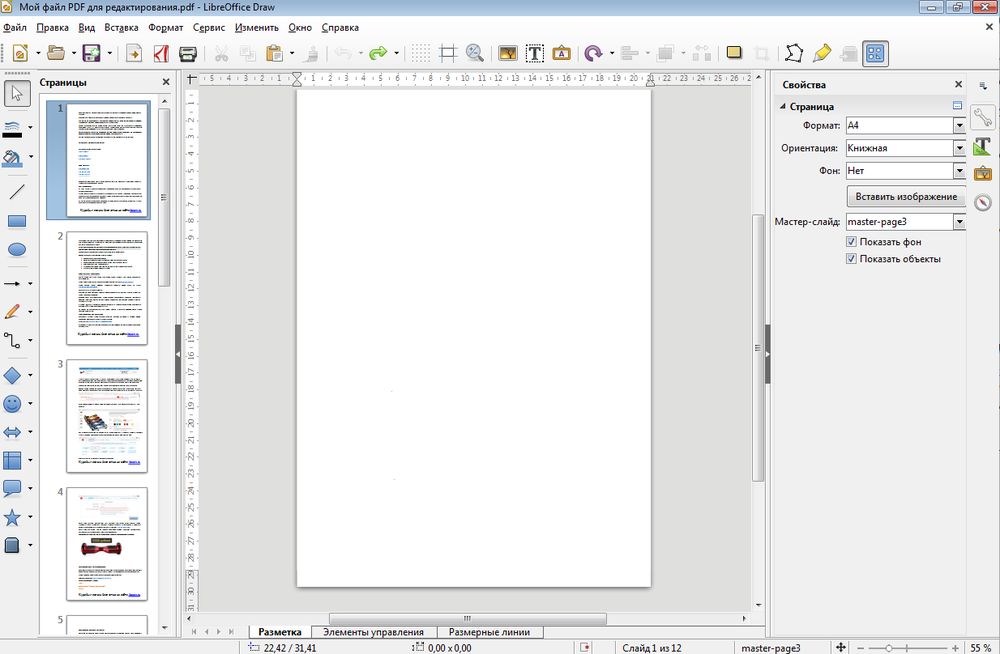
Word — офисная программа, входящая в состав Microsoft Office, широко используемая на предприятиях и в организациях, а также обычными пользователями для создания документов различного типа. У формата Word имеются два расширения файлов «.docx» и «.doc». В отличие от формата PDF, файлы Word легко редактировать.
Принимая во внимание вышесказанное, становится понятно, что для проведения редактирования исходного документа в формате PDF, его необходимо преобразовать в другой формат, позволяющий без труда выполнить нужные действия по редактированию документа, в нашем случае — в формат Word.
Нам необходимо перевести ПДФ в Ворд онлайн. Для этого потребуется использовать сервис в интернете, поддерживающий такую возможность.
Перевод ПДФ в Ворд онлайн имеет свои плюсы и минусы. Из положительных моментов отметим ненужность установки специализированного программного обеспечения на компьютер. У этого способа есть свои недостатки: программы на ПК лучше справляются со большими и сложными документами, на сервисах имеются лимиты на размер исходного файла и размер передаваемых данных.
Следует учитывать, что при конвертировании из PDF в Word не всегда получается хороший результат: после обработки некоторые символы не распознаются, изменяется исходное форматирование. Поэтому необходимо проверить готовый файл и исправить ошибки.
Исходный PDF файл может быть с текстовым содержимым или создан из картинок. В случае, если PDF состоит из изображений, собранных в один файл, необходимо выполнить распознавание текста из ПДФ в Ворд онлайн с помощью инструментов OCR — оптического распознавания символов.
Чтобы решить эту задачу на многих сервисах используется встроенный инструмент OCR (Optical Character Recognition) — технология перевода текста с изображений в обычный текст.
В этом руководстве вы найдете инструкции по конвертированию ПДФ в Ворд онлайн на популярных сервисах: PDF2Go, Online-convert.com, Convertio.co, iLovePDF, Sejda.
Онлайн конвертер PDF в Word на PDF2Go
Сервис PDF2Go имеет 26 инструментов, предназначенных для работы с форматом PDF. PDF2Go помимо обычного конвертирования документа выполняет распознавание ПДФ в Ворд онлайн.
PDF2Go помимо обычного конвертирования документа выполняет распознавание ПДФ в Ворд онлайн.
Выполните следующие действия:
- Откройте страницу сайта PDF2Go.
- Нужно нажать на кнопку «Выберите файл», опустить файл с ПК в специальную форму, ввести URL-адрес сайта или добавить файл из облачных хранилищ Dropbox или Google Drive.
- Обратите внимание на параметры конвертирования, установите подходящие настройки.
В разделе «Настройки» нужно выбрать подходящие опции:
- Формат файла — «*.docx» или «*.doc».
- Тип преобразования — в виде изображений или конвертирование с помощью OCR в редактируемый текст версткой (для обычного PDF) или распознаванием (для из изображений).
- Улучшить OCR — перевод исходного документа в монохромный формат для лучшего распознавания.
- Нажмите на кнопку «Начать» для того, чтобы запустить конвертор PDF Word онлайн.
- Далее происходит процесс обработки файла на сервисе.
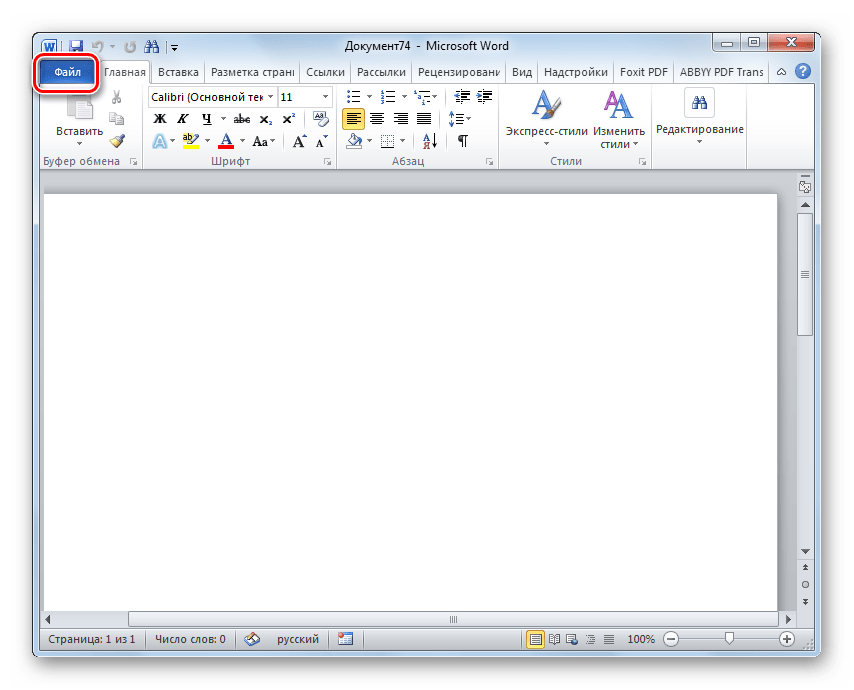
- Конвертация ПДФ в Ворд онлайн завершена, нажмите на кнопку «Скачать» для загрузки файла на компьютер, загрузите документ в облачное хранилище, или скачайте архив в виде ZIP файла.
Как перевести PDF в Word онлайн на Online-convert.com
Сервис «Он-лайн конвертер документов» Online-convert.com предоставляет услуги по конвертированию текстовых и медиа файлов в другие форматы. Конвертер поддерживает извлечение текста из изображений (OCR) из файла PDF.
Чтобы извлечь текст из ПДФ в Ворд онлайн пройдите шаги:
- Перейдите по ссылке на страницу сервиса online-convert.com.
- Выполните одно из предложенных действий: перетащите файлы в форму на странице сайта, нажмите на кнопку «Выберите файлы», введите URL-адрес, загрузите файл из Dropbox или Google Drive.
- Перейдите в раздел «Дополнительные настройки», чтобы выбрать параметры конвертирования.
Здесь доступны следующие опции:
- Оптическое распознавание текста.
- Выбор языка текста.

- Выбор второго языка текста.
- Оптимизация — «Разметка» или «Текст».
- Монохромный режим.
- Нажмите на кнопку «Начать конвертирование».
- Перевод из PDF в Word онлайн закончен, скачайте обработанный файл на компьютер, загрузите ZIP архив на ПК, или загрузите документ в облако.
Файлы хранятся на сервисе Online-convert в течение 24 часов.
Как перевести ПДФ в Ворд бесплатно на Convertio.co
Convertio.co — сервис для конвертирования медиа файлов большого количества форматов, работающий на русском языке.
Обратите внимание на то, что сервис без регистрации конвертирует файлы размером до 100 МБ.
Необходимо пройти последовательные шаги:
- Зайдите на страницу сайта Convertio.co.
- Сначала выберите начальный формат — PDF, а затем итоговый формат — DOCX или DOC.
- Перетащите файл в форму или нажмите на кнопку «Выберите файлы», чтобы добавить документ с компьютера, с «облаков» Google Drive или Dropbox, или по URL-адресу.

- На следующей веб-странице нажмите на кнопку «Конвертировать».
- Документ преобразован из ПДФ в Ворд онлайн, нажмите на кнопку «Скачать» для загрузки готового файла на компьютер.
Обработанные файлы хранятся на сервисе в течение 24 часов.
Конвертер текста ПДФ в Ворд на iLovePDF
На сервисе iLovePDF можно конвертировать файлы из PDF в Word онлайн бесплатно. Здесь имеется 23 инструмента, поддерживающих работу с форматом PDF.
Вам также может быть интересно:
Вам потребуется совершить следующие действия:
- Войдите на страницу сервиса iLovePDF.
- Нажмите на кнопку «Выбрать PDF файл», перетащите документ с ПК, или добавьте из облачных хранилищ Google Drive или Dropbox.
- Нажмите на кнопку «Преобразовать в Word».
- Дождитесь окончания процесса, а затем скачайте готовый файл на ПК, поделитесь ссылкой на скачивание, отсканируйте QR-код, загрузите документ Word в Google Диск или Dropbox.

Как конвертировать PDF в Word онлайн на Sejda
Онлайн сервис Sejda предоставляет большое количество инструментов для работы с файлами в формате PDF. Этот сервис работает на английском языке.
Пройдите последовательные шаги:
- Перейдите на страницу сервиса Sejda.
- Перетащите мышью файл в специальную область на странице сервиса, или нажмите на кнопку «Upload PDF files» для загрузки файла с ПК, из облачных хранилищ Dropbox, Google Drive, OneDrive, или по URL-адресу.
- В окне «Choose an option» (Выбрать опцию) нужно активировать одну из кнопок: «Keep layout» (Сохранить макет) или «Optimize for legibility» (Оптимизировать для разборчивости).
- После выбора параметров нажмите на кнопку «Continue» (Продолжить).
- Затем проходит конвертация PDF в Word онлайн.
- Нажмите на кнопку «Download» для скачивания документа Word на компьютер, сохраните файл в облачных хранилищах Dropbox, OneDrive, Google Drive, отправьте по e-mail на электронную почту.

Файлы хранятся на сервере в течение 2 часов, после чего автоматически удаляются. Бесплатно можно конвертировать до 10 страниц или 50 МБ, разрешено выполнять не более 3 задач в 1 час.
Выводы статьи
Форматы PDF и Word часто используются для хранения электронных документов. При работе на компьютере происходят ситуации, при которых необходимо файл ПДФ конвертировать в Ворд онлайн, если на компьютере нет программного обеспечения, имеющего подобные функции. Для решения этой задачи можно преобразовать PDF Word онлайн на сервисах в интернете: PDF2Go, Online-convert.com, Convertio.co, iLovePDF, Sejda.
Как конвертировать PDF в Word онлайн (видео)
Похожие публикации:
ТОП-10 лучших бесплатных программ для преобразования PDF в Word
В нынешнее время формат документа PDF является одним из самых надежных и важных форматов для обмена и распространения документов и файлов посредством интернета. Если вам необходимо конвертировать множество PDF-файлов в Word, вы, вероятно, найдете конвертер PDF в Word, который поможет вам в этом деле. Есть сотни бесплатных конвертеров PDF в Word по всему интернету, но какой из них является лучшим? Не беспокойтесь! Здесь мы выбрали ТОП-10 лучших программ для конвертации PDF в Word на Mac (macOS 10.14 Mojave) и Windows.
Если вам необходимо конвертировать множество PDF-файлов в Word, вы, вероятно, найдете конвертер PDF в Word, который поможет вам в этом деле. Есть сотни бесплатных конвертеров PDF в Word по всему интернету, но какой из них является лучшим? Не беспокойтесь! Здесь мы выбрали ТОП-10 лучших программ для конвертации PDF в Word на Mac (macOS 10.14 Mojave) и Windows.
Часть 1: ТОП-5 бесплатных конвертеров PDF в Word для Mac
1. PDFelement Pro для Mac
PDFelement ProPDFelement Pro предоставляет вам полный контроль над вашими PDF-файлами. С помощью этого приложения, вы можете конвертировать PDF во все офисные форматы, доступные на современном рынке. Это Excel, Word, PPT, Text, Image, HTML, EPUB и многие другие. Вы можете выполнять все, начиная от простых задач, таких как вставка, обрезка, поворот, удаление, добавление водяных знаков, извлечение и разделение документов.
Опции редактирования текста этого программного обеспечения были оптимизированы, таким образом, что оно превращает вашу рабочую среду приложения в реальный профессиональный текстовый редактор, исключая общеизвестные сложности.
2. Nuance PDF Converter для Mac
Это программное обеспечение предоставляет пользователями Mac множество функций, касающихся преобразования PDF-файлов. Этот конвертер предназначен для повышения производительности и улучшения простого преобразования различных документов, включая форматы PDF в Word. Nuance PDF Converter для Mac позволяет редактировать и обмениваться PDF-документами в безопасной среде.
Плюсы:
- Как упоминалось выше, эта программа позволяет редактировать и обмениваться PDF-документами в безопасной среде.
- Nuance PDF Converter также позволяет конвертировать PDF-документы в редактируемые форматы с помощью OCR.
МИнусы:
-
Не обладает новыми опциями редактирования.

3. deskUNPDF для Mac
Это очень удобный PDF-конвертер для Mac, который использует множество современных методов для точного и надежного преобразования PDF-файлов. Он также предоставляет возможность преобразования PDF-файлов в такие расширения MS Office, как: Word, Excel, PowerPoint и т. д.
Плюсы:
- Конвертирует объемные PDF-документы одновременно.
- Возможность преобразовывать PDF-файлы в текстовые.
Минусы:
- Результаты форматирования могут быть немного необычными.
4. Adobe Acrobat для Macintosh
Это очень мощный конвертер PDF для пользователей Mac OS, который позволяет легко конвертировать и создавать PDF-документы с помощью нескольких щелчков мышкой. Он предоставляет множество функций Adobe Reader, а также другие дополнительные функции, позволяющие комбинировать создание заполняемых форм, объединять PDF-файлы в один файл, редактировать существующие PDF-файлы и многое другое.
Плюсы:
- Преобразование печатных документов в формат PDF с помощью сканирования.
- Конвертация PDF-файлов в различные редактируемые форматы.
Минусы:
-
Медленно запускается.

- Функции премиум версии – дорогие.
5. Doxillion PDF to Word Converter
Это бесплатный конвертер PDF для Mac, который поможет вам преобразовать PDF, doc, docx, HTML, RTF, ODT, XML, txt и wpd форматы файлов. Doxillion предоставляет выбор преобразования нескольких документов или преобразования документов по одному. Программа поддерживает Word преобразование (docx и doc).
Плюсы:
- Понятный интерфейс.
Минусы:
- Преобразованные документы всегда, как правило, перенастраиваются, поэтому необходимо дополнительное редактирование.
Часть 2: ТОП-5 бесплатных конвертеров PDF в Word для Windows
1. PDFelement Pro для Windows
В PDFelement ProPDFelement Pro hasесть все необходимое для редактирования и преобразования PDF, как и в текстовом редакторе. PDFelement Pro позволяет полностью редактировать и добавлять ссылки и тексты на изображения. С помощью PDFelement Pro вы также можете создавать новые PDF-файлы на основе уже существующих PDF-документов, при этом добавляя новые страницы или избавляясь от лишних, вращая, обрезая или даже извлекая страницы.
PDFelement Pro позволяет полностью редактировать и добавлять ссылки и тексты на изображения. С помощью PDFelement Pro вы также можете создавать новые PDF-файлы на основе уже существующих PDF-документов, при этом добавляя новые страницы или избавляясь от лишних, вращая, обрезая или даже извлекая страницы.
2. Hello PDF
Это бесплатное программное обеспечение позволяет конвертировать и редактировать PDF-файлы бесплатно. С помощью этого конвертера вы можете извлекать изображения и тексты из формата PDF в Word и по-прежнему сохранять общий макет исходного документа. Также он выполняет конвертацию одиночного файла с достаточно высокой скоростью. Это автономная программа, которая позволяет конвертировать PDF в форматы Word без дополнительной установки Microsoft Word или любой программы для чтения PDF.
Плюсы:
- Абсолютно бесплатный.
-
Высокая скорость конвертации.
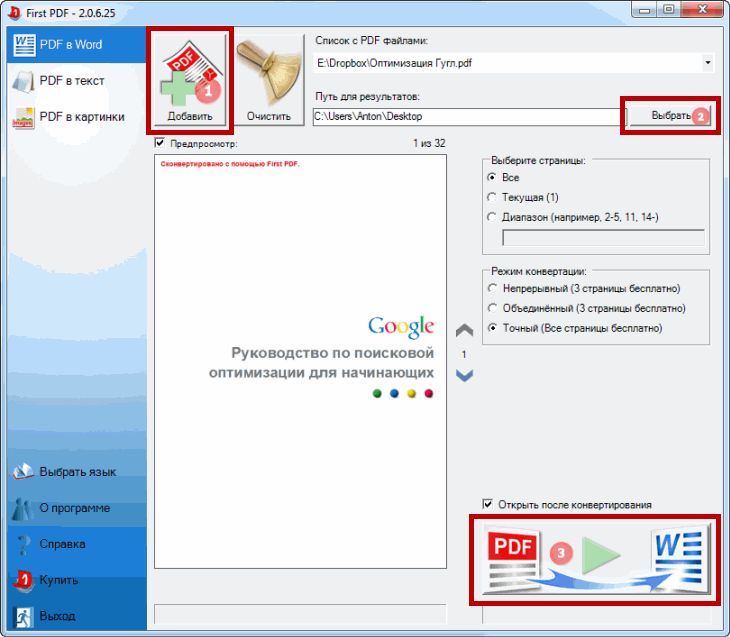
- Прост в использовании.
Минусы:
- Главный минус Hello PDF – вы не можете сразу преобразовать несколько документов сразу, так как он не поддерживает эту функцию.
- Инструменты доступные в ПО ограничены.
3. Nemo PDF to Word
Этот бесплатный конвертер PDF в Word оснащен удобным интерфейсом, с которым вы сразу найдете общий язык. В нем вы сможете выполнять 100% бесплатное преобразование PDF в редактируемые форматы MS Office Word. Nemo PDF to Word сохраняет исходный текст, диаграммы, изображения после преобразования. Nemo PDF позволяет работу с PDF-файлами, защищены паролем. Кроме Adobe PDF-файлов, это ПО поддерживает PDF-документы, созданные с помощью других программ. С помощью этого бесплатного конвертера, вы можете настроить формат выходного файла (DOC) и указать папку, куда будут сохраняться полученные файлы Word. Также, вам предоставляется выбор диапазона страниц, которые вы хотите конвертировать.
Плюсы:
- Точность в преобразовании.
- Прост и быстр в использовании.
- Бесплатно и эффективно.
Минусы:
- Инструменты в ПО – ограничены, поэтому невозможно конвертировать отсканированные документы.
4. SmartSoft Free PDF to Word Converter
Это бесплатное ПО для преобразования Adobe PDF в документы Microsoft Word Doc. Этот конвертер эффективно преобразовывает PDF в DOC Word и предоставляет дубликат исходного файла PDF.
Плюсы:
- Простой в использовании.
- Совершенно бесплатно.
- Создает точную копию исходного документа.
Минусы:
-
Нет функции пакетной конвертации.
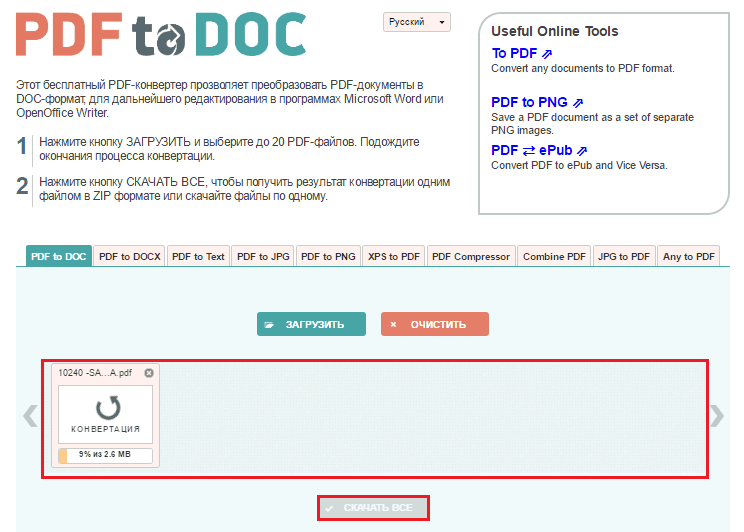
- Нет параметров конфигурации или других дополнительных инструментов.
5. PDFMate PDF Converter
Это простое и бесплатное ПО, предназначенное для конвертации PDF файлов в другие форматы. Он поможет вам выполнить любое преобразование файлов формата PDF быстро. Конвертер PDFMate идет с понятной инструкцией по эксплуатации, поэтому для вас не составит труда начать с ним работать. Программа также позволяет пакетное преобразование, тем самым экономя много времени.
Плюсы:
- Преобразование отсканированных PDF-файлов.
- Добавление паролей.
- Пакетная конвертация.
Минусы:
- Непонятные дополнительные параметры.
- Вы не можете приостановить или остановить процесс преобразования, если оно уже выполняется.
Часть 3: Как легко конвертировать PDF в Word и Windows
Лучший конвертер PDF в Word
PDFelement ProPDFelement Pro легко преобразовует файл PDF в Word. Чтобы сэкономить время, вы также можете воспользовать функцией пакетной конвертации нескольких PDF-файлов в другие форматы. Ниже мы покажет вам, как конвертировать из PDF в Word на Mac OS X (совместим с OS X 10.14 Mojave) с помощью этого ПО.
Чтобы сэкономить время, вы также можете воспользовать функцией пакетной конвертации нескольких PDF-файлов в другие форматы. Ниже мы покажет вам, как конвертировать из PDF в Word на Mac OS X (совместим с OS X 10.14 Mojave) с помощью этого ПО.
Как конвертировать файлы PDF в Word
Шаг 1. Загрузите PDF-документы в программу
Теперь дважды щелкните на ярлык PDF Editor 6 Pro, чтобы запустить программу. Нажмите на кнопку “Open File” (Открыть файл), чтобы импортировать нужный файл PDF. Он откроется в программе. Затем перейдите на верхнюю панель инструментов и нажмите кнопку “Convert” (Преобразовать).
Шаг 2. Выполнение конвертации PDF в Word
После нажатия кнопки “Convert” (Преобразовать), вы можете выбрать такой формат выходного файла, например Microsoft Office Word, затем выберите папку, в которую будут сохраняться преобразованные документы. Теперь нажмите “Convert” (Преобразовать) для начала выполнения преобразования.
Подсказка: Этот Smart PDF инструмент позволяет указать диапазон страниц для частичного преобразования файла PDF. Вам просто необходимо выбрать нужный диапазон страниц в окне перед нажатием кнопки “Convert” (Преобразовать). Он также может конвертировать отсканированные PDF в Word, для этого просто включите опцию OCR.
Шаг 3. Пакетная конвертация PDF в Word
Также вы можете выполнять пакетную обработку и конвертировать несколько PDF-файлов одновременно. Для этого нажмите на кнопку “Batch Processing” (Пакетная обработка) на главном интерфейсе программы. А затем в новом открывшемся окне, нажмите на кнопку “Add Files” (Добавить файлы), чтобы импортировать необходимые PDF-файлы, затем нажмите на кнопку “Convert” (Преобразовать).
Почему именн PDFelement Pro для преобразования PDF в Word
Мы считаем, что лучшим конвертером PDFelement ProPDFelement Pro. Он не только быстро конвертирует файлы, но еще при преобразовании он сохраняет исходный макет документа, положение текста.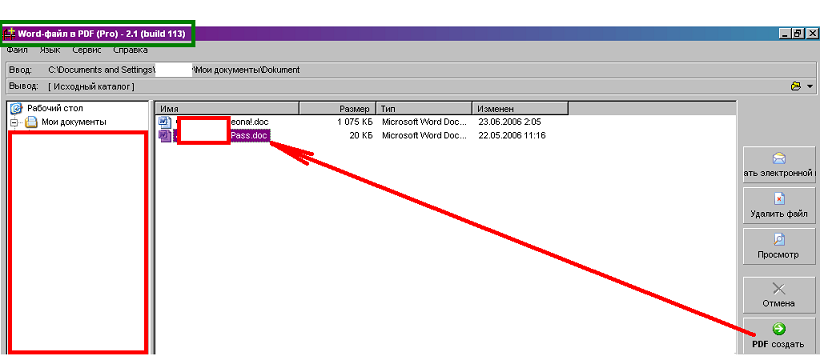 Более того, в нем есть огромный арсенал инструментов для редактирования, которые предоставляют возможность добавлять текст, изображения, примечания или комментарии и другое в PDF-файл перед преобразованием в Word.
Более того, в нем есть огромный арсенал инструментов для редактирования, которые предоставляют возможность добавлять текст, изображения, примечания или комментарии и другое в PDF-файл перед преобразованием в Word.
Почему стоит выбрать именно этот конвертер:
- Преобразование обычного и отсканированного PDF в Word или другие форматы.
- Объединение нескольких PDF-файлов в один или разделение PDF на отдельные файлы.
- Редактировать PDF-файлы настолько легко, как в обычном текстовом процессоре.
- Создание и заполнение PDF-форм. Импортирование и извлечение данных форм PDF.
- Защита PDF-файлов путем добавления пароля и водяных знаков.
Как конвертировать документы PDF в Word
Файлы формата PDF используются для того, чтобы сохранить текстовую или графическую информацию и защитить ее от редактирования.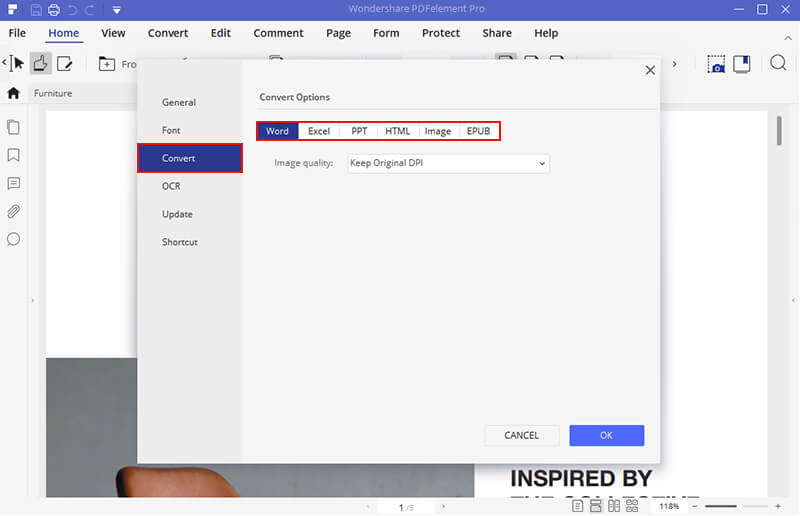 Особенность ПДФ такова, что он может сохранить даже мельчайшие особенности структуры бумаги.
Особенность ПДФ такова, что он может сохранить даже мельчайшие особенности структуры бумаги.
Но при этом открыть данные элементы в текстовом редакторе для работы и последующего редактирования не так просто. Даже Microsoft Word не всегда справляется с этой задачей.
Но часто в офисной работе приходится работать именно с такими вещами. В этом случае необходимо знать, как преобразовать PDF в какой-нибудь читабельный DOCX. Для этого есть несколько способов.
Использование Microsoft Word
Перевести PDF в DOCX может даже текстовый редактор от компании Microsoft. Речь идет о Ворде. Но стоит отметить, что только версии 2013-2016 способны на это. Делается это так:
- Открываем «Проводник Windows» и переходим в каталог, в котором хранится нужный документ (1). Затем кликаем правой кнопкой мыши по его названию (2), выбираем в контекстном меню пункт «Открыть с помощью» (3) и щелкаем по надписи «Word» (4).
- После выполнения этих действий Microsoft Word предложит сконвертировать PDF в стандартный формат редактора.
 Нужно всего лишь нажать на «ОК».
Нужно всего лишь нажать на «ОК». - Для редактирования текста останется только нажать кнопку «Разрешить редактирование».Именно так открываются документы ПДФ с помощью редактора Microsoft Office. Но что делать, если у вас устаревшая версия офисного пакета, а преобразовать PDF в DOC нужно немедленно? Об этом в следующей главе.
Ниже приведена подробная видео инструкция на тот случай если остались вопросы.
Использование онлайн-сервисов
В интернете есть специальные сайты, которые предоставляют пользователям услуги по конвертации документов из одного формата в другой. Причем практически все они легко справляются с документами в ПДФ.
Почти все они являются бесплатными. Но у многих есть ограничение по размеру загружаемого документа. Также некоторые из них разрешают конвертировать за один раз только определенное количество файлов. Вот лучшие сервисы для конвертации.
Также некоторые из них разрешают конвертировать за один раз только определенное количество файлов. Вот лучшие сервисы для конвертации.
Small PDF
Ссылка: https://smallpdf.com/ru/pdf-converter
Это один из лучших онлайн-сервисов для преобразования ПДФ в документы других форматов. Сервис может конвертировать документ в файл для MS Word, Excel или Power Point. Работает сервис очень быстро.
Этот сайт является условно-бесплатным. То есть, в день можно конвертировать определенное количество элоементов. Если нужно сделать больше, то придется заплатить. А работать с сервисом очень просто. Вот инструкция.
- Сначала нажимаем кнопку «Выберите файл», которая находится на главной странице.
- Теперь следует выбрать нужный элемент на своем компьютере (1) и открыть его (2).
- Следующий шаг – выбор формата, в который нужно перевести PDF.
Для сохранения готовой единицы на компьютер нажимаем кнопку с изображением стрелки.
А вот короткая видео инструкция по использованию данного сервиса.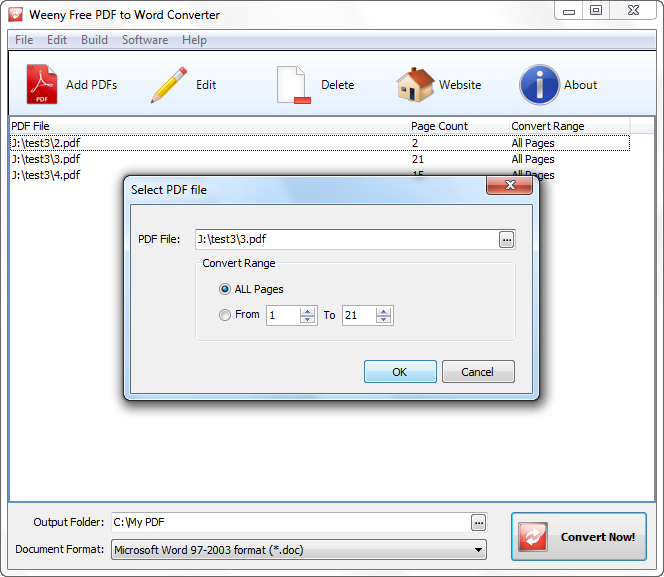
Пользоваться этим сервисом очень просто. Если нужно сконвертировать PDF в формат для MS Excel или Power Point, то на этапе выбора формата нужно будет только нажать соответствующую кнопку. Теперь перейдем к другому сервису.
ZamZar
Ссылка: https://www.zamzar.com/convert/pdf-to-Word/
Западный сервис для конвертирования ПДФ в различные форматы. Он полностью бесплатен и умеет работать с различными форматами. Ограничений на максимальный размер загружаемого файла нет. Также, как и нет лимита на разовую конвертацию.
ZamZar работает очень быстро и не заставляет пользователя ждать. Единственный недостаток: интерфейс лишен русского языка. Но управлять сервисом очень просто. Инструкция по работе с сервисом очень проста:
- Загружаем сервис и нажимаем на синюю кнопку «Choose Files».

- перь выбираем на компьютере нужный файл (1) и нажимаем кнопку «Открыть» (2).
- Следующий шаг: выбираем нужный формат выходного документа в списке доступных для конвертирования.
- Нажимаем на синюю кнопку «Convert».
- Для скачивания файла на компьютер нажимаем на синюю кнопку «Download», которая появится тогда, когда процесс конвертирования будет завершен.Теперь можно открывать файл в Microsoft Word (или какой-нибудь другой программе) и приступать к его редактированию. Как правило, никаких ошибок в файле, скачанным с ZamZar не появляется. Работа происходит точно так же, как и с обычным текстом.
PDF.io
Ссылка: https://pdf.io/ru/pdf2doc/
Вообще, этот сервис обладает довольно богатым набором инструментов для работы с файлами в формате PDF. Он умеет сжимать файлы, объединять их, перегонять в различные форматы и делать многое другое с данными документами.
Сервис совершенно бесплатен. Но еще более ценно то, что есть достоверный русский язык в интерфейсе.
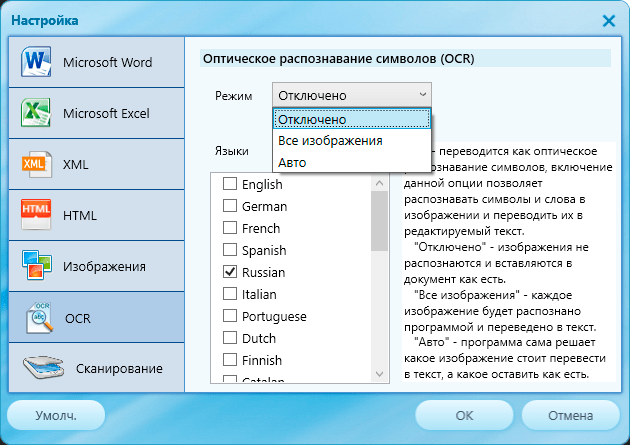 Именно благодаря этому сервисом могут пользоваться и новички. Работает PDF.io довольно быстро. А вот и инструкция по работе.
Именно благодаря этому сервисом могут пользоваться и новички. Работает PDF.io довольно быстро. А вот и инструкция по работе.- Начало работы: нажимаем на большую синюю кнопку с надписью «Выберите файл».
- Далее выбираем нужный PDF на ПК (1) и жмем «Открыть» (2).После этого останется только нажать на большую и синюю кнопку для скачивания обработанного файла на компьютер. Теперь его легко можно будет открыть при помощи Ворда. Но самое главное – файл можно будет отредактировать.
Convertio
Ссылка: https://convertio.co/ru/
Сервис Convertio предлагает обширный набор инструментов для конвертации и распознавания файлов различных форматов. Сам сервис бесплатен. Только распознавание текста (OCR) стоит денег. Лимита по размеру конвертируемого файла нет.
Сервис обладает русским интерфейсом и работает очень быстро. Впрочем, здесь все зависит от скорости пользовательского интернета. А работать с данным онлайн-сервисом очень просто.
 Достаточно только следовать этой инструкции.
Достаточно только следовать этой инструкции.- Нажимаем на кнопку «С компьютера», которая находится на красном фоне.
- Идем в каталог с нужным файлом (1), выбираем его (2) и щелкаем по кнопке «Открыть» (3).
- Теперь щелкаем на окошко с изображением формата (1), выбираем нужный (2) и нажимаем на большую кнопку «Преобразовать» (3).
Теперь остается только нажать на зеленую кнопку с надписью «Скачать» для загрузки готового файла на компьютер.
Вот и все. Конвертация PDF в DOC онлайн завершена успешно. Можно редактировать файл, изменять его содержимое и вообще делать с ним все то, что захочется. Теперь это возможно. Однако перейдем к рассмотрению следующего сервиса.
iLOVEPDF
Ссылка: https://www.ilovepdf.com/ru/pdf_to_word
Сервис с богатым инструментарием для различной работы с документами формата PDF. Умеет конвертировать ПДФ в документы другого формата и выполнять различные действия с этими файлами.
Скорость работы у сервиса удовлетворительная. И есть полноценный русский интерфейс. А значит, у новичков не будет проблем при использовании данного ресурса. Кстати, работать с сервисом очень просто. Вот общая инструкция.
И есть полноценный русский интерфейс. А значит, у новичков не будет проблем при использовании данного ресурса. Кстати, работать с сервисом очень просто. Вот общая инструкция.
- Сначала жмем на большую красную кнопку с надписью «Выбрать PDF файл».
- Теперь перемещаемся в каталог с нужным элементом (1), щелкаем по нему мышью (2) и жмем кнопку «Открыть» (3).
- Теперь жмем большую черную кнопку с надписью «Конвертировать в WORD».
Теперь остается только нажать большую красную кнопку с надписью «Скачать в WORD» для загрузки результата на компьютер.
Данный сервис помогает пользователям в том случае, если нужно быстро конвертировать PDF в Word онлайн. К тому же он полностью бесплатен. Желающие могут только помочь проекту на добровольной основе пожертвованиями.
PDF to DOC
Ссылка: https://pdf2doc.com/ru/
Полностью бесплатный ресурс для конвертации PDF в различные форматы. Но нас интересует исключительно вариант для Microsoft Word.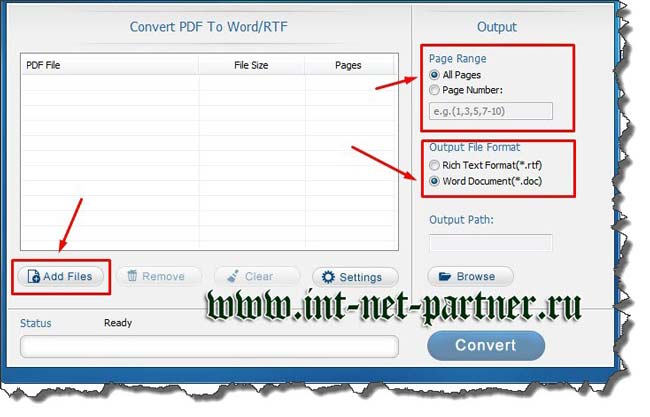 И в этом направлении сервис работает очень быстро. Хотя скорость и зависит от качества Интернет-соединения.
И в этом направлении сервис работает очень быстро. Хотя скорость и зависит от качества Интернет-соединения.
Ресурс полностью бесплатен. И есть даже русский язык. Хоть и не все нормально переведено. Тем не менее, пользователи не запутаются при работе с этим онлайн сервисом. Тем более, что ничего сложного в этом нет. Вот общая инструкция по работе.
- Нажимаем на кнопку «Загрузить».
Теперь выбираем нужный каталог (1), щелкаем требуемый документ (2) и жмем «Открыть» (3).
3. Все остальное конвертер сделает сам. Останется только нажать на кнопку «Скачать все».
Использование программ
Теперь поговорим о том, как перевести текст документа PDF в читаемый формат для текстового редактора. Но главное – обеспечить возможность редактирования. С этим помогут справиться специализированные программы.
Далеко не все они являются бесплатными. Но даже ограниченного функционала этих приложений вполне хватит для решения задачи. Есть и бесплатные варианты. Но они, как правило, справляются с такой работой хуже.
Есть и бесплатные варианты. Но они, как правило, справляются с такой работой хуже.
ABBYY Finereader
Ссылка: https://www.abbyy.com/ru-ru/download/finereader/
Профессиональный программный продукт для распознавания текста с отсканированных документов и работы с проблемными форматами. Утилита превосходно справляется с конвертированием практически всех форматов.
Продукт очень мощный и требует довольно много ресурсов компьютера. Да и стоит дорого. Но для нашей задачи хватит и пробной версии приложения. А перегнать PDF в Word с помощью этой программы и вовсе – пара пустяков.
- Запускаем программу и в главном окне выбираем пункт «Convert to Microsoft Word» в блоке «Convert Documents».
- Теперь выбираем нужный PDF (1) и нажимаем «Открыть» (2).
- Теперь выбираем тип документа – «Editable copy» (1), языки распознавания – «Russian and English» (2) и жмем кнопку «Convert to Word» (3).
- Выбираем место для сохранения документа (1) и жмем «Сохранить» (2).
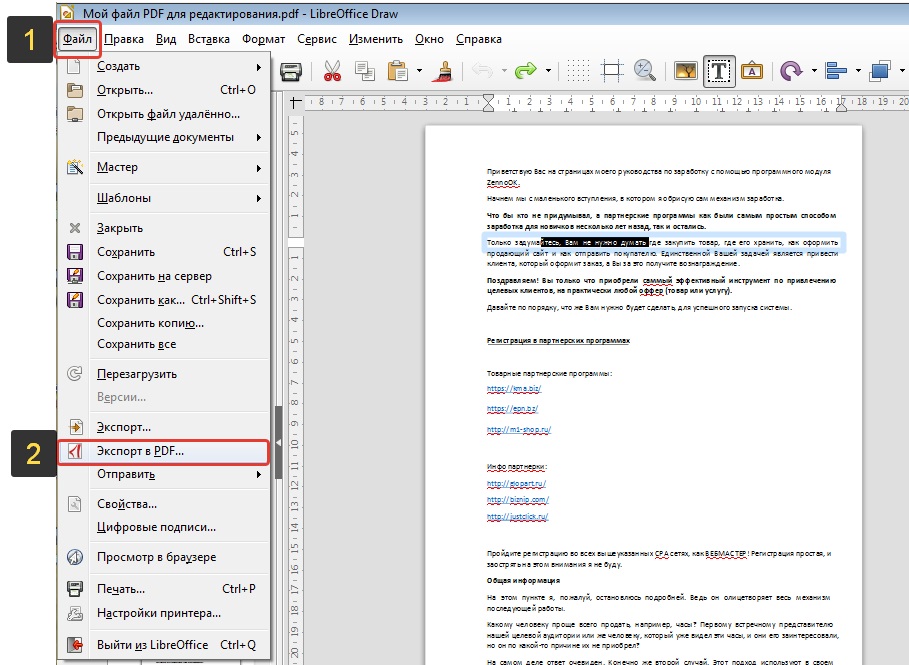 Все остальное программа сделает сама. Пользователю останется только зайти в ранее выбранный каталог и запустить созданный документ в текстовом редакторе Microsoft Word. После этого можно заниматься редактированием.
Все остальное программа сделает сама. Пользователю останется только зайти в ранее выбранный каталог и запустить созданный документ в текстовом редакторе Microsoft Word. После этого можно заниматься редактированием.Readiris Pro
Ссылка: http://www.irislink.com/EN-UA/c1729/Readiris-17—the-PDF-and-OCR-solution-for-Windows-.aspx
Относительно небольшая программа для работы с документами различных форматов. Умеет не только конвертировать тексты, но и редактировать их. Тем не менее, программный продукт является платным.
Хотя для наших задач хватит возможностей и демо-версии приложения. Скачать программу можно с официального сайта разработчика. А пользоваться ею очень легко. Инструкция по переводу документа ПДФ в формат DOC или DOCX предельно проста.
- Запускаем программу и в главном окне щелкаем кнопку «Из файла».
- Теперь выбираем нужный документ (1) и жмем «Открыть» (2).
- Дожидаемся, пока программа прочтет все страницы и жмем кнопку «DOCX».

- В следующем окне просто нажимаем «ОК».
Последний шаг: выбираем место для сохранения элемента (1) и жмем «Сохранить» (2)
Вот и все. Теперь можно открывать документ при помощи текстового редактора и приступать к его редактированию. Стоит, однако, учесть, что эта программа работает намного медленнее того же ABBYY Finereader, каким бы требовательным к железу последний ни был.
First PDF to WORD Converter
Ссылка: https://www.pdftoword.ru/download.html
Небольшая относительно бесплатная утилита, которая предназначена исключительно для того, чтобы можно было перевести документ из PDF в DOCX. Утилита не требует слишком много системных ресурсов и работает довольно быстро.
Но самое ценное заключается в том, что перевести текст в другой формат для редактирования с помощью этой программы можно всего в пару кликов. Инструкция по конвертированию невероятно проста. А сделать нужно следующее.
- Запускаем программу и щелкаем по кнопке «Добавить файл(ы)».
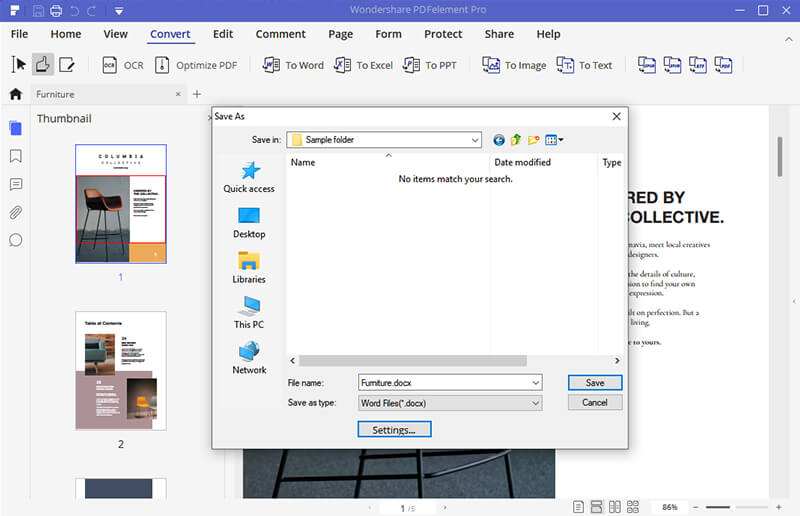
- Далее выбираем нужный документ (1) и нажимаем «Открыть» (2).
- Теперь остается просто нажать на кнопку «Конвертировать» и процесс запустится.Все остальное программа сделает сама. Результат по умолчанию будет находиться в системной папке с документами. Останется только найти его и открыть в Microsoft Word для последующей работы.
Использование Google Disk
Мало кто знает, но этот сервис от компании Google тоже можно использовать для того, чтобы бесплатно перевести документ ПДФ в классический формат для Microsoft Word. И делается это очень просто.
- Запускаем Диск Google и жмем кнопку «Создать».
- Затем выбираем нужный документ на ПК, загружаем его в Диск и потом щелкаем по нему правой кнопкой мыши (1). В контекстном меню выбираем «Открыть с помощью» (2) и кликаем «Google Документы» (3).
- Ждем, пока элемент полностью загрузится и щелкаем меню «Файл» (1). Там выбираем пункт «Скачать как» (2) и щелкаем «Microsoft Word (DOCX)» (3).
Сразу же начнется скачивание документа, который автоматически будет переведен в нужный формат. Для данного способа пользователям необходимо иметь аккаунт в Google и интернет.
Для данного способа пользователям необходимо иметь аккаунт в Google и интернет.
Выше рассмотрены наиболее удобные способы преобразования документов из формата PDF в формат DOC. После данного преобразования вы можете работать с документом в текстовом редакторе Microsoft Word. В этой статье предлагаем ознакомиться со способами, как обратно преобразовать документ из формата doc в формат pdf.
Насколько вам была полезна статья?
Кликните по звездочке, чтобы оставить оценку!
Submit RatingСредний рейтинг / 5. Оценок:
Нам очень жаль, что статья вам не понравилась!
Помогите нам ее улучшить!
Скажите, как мы можем улучшить статью?Отправить ответ
Спасибо за обратную связь!
Как преобразовать pdf в word бесплатно онлайн: популярные сервисы
Приветствую, мои уважаемые читатели блога. Сегодня поговорим о классных сервисах, которые пригодятся не только для вебмастеров но и для рядовых пользователей которые работают в офисах и им требуется перевести сканированные форматы в рабочую программу и уже редактировать под себя.
Сегодня поговорим о классных сервисах, которые пригодятся не только для вебмастеров но и для рядовых пользователей которые работают в офисах и им требуется перевести сканированные форматы в рабочую программу и уже редактировать под себя.
В повседневной жизни пользователи ПК порой сталкиваются с нетривиальной проблемой – как конвертировать pdf в word и главное бесплатно. Происходит так из-за того, что формат PDF обладает высокой универсальностью и популярностью, кроме того, данный формат очень удобен для вывода данных на печать. Однако для редактирования текста в файле PDF намного удобнее предварительно сделать онлайн распознавание текста и перевести его в .doc–формат и уже затем применить редактор Microsoft Word или другой подходящий.
Как преобразование pdf в word
Различают два базовых подхода к вопросу преобразования файлов из pdf в word. Самый быстрый способ — с помощью онлайн-сервисов, предоставляющих подобного рода услугу. Тонкость в работе сторонних сервисов для конвертации – присутствие некоторых ограничений. Так, распространенным ограничением является размер файла который нужно преобразовать в word – каждый сервис устанавливает свои правила, но если файл большого размера (более 25 мегабайт) — то вполне реально столкнуться с необходимостью подбирать онлайн-конвертер с увеличенным лимитом.
Так, распространенным ограничением является размер файла который нужно преобразовать в word – каждый сервис устанавливает свои правила, но если файл большого размера (более 25 мегабайт) — то вполне реально столкнуться с необходимостью подбирать онлайн-конвертер с увеличенным лимитом.
Альтернативный способ — установить на компьютер программу для распознавания картинок, которая стационарно выполнит функции конвертации. Преимущество способа – независимость от интернета и полное отсутствие ограничений по размеру и количеству обрабатываемых файлов. Нюанс, на который следует обратить внимание – программы, расположенные на сторонних файловых серверах, имеют множество клонов, в которые мошенниками встраивается вирус для заражения компьютера пользователя, решившего воспользоваться бесплатной программой. Поэтому скачивать файлы желательно с официальных сайтов разработчиков ПО. В любом случае преобразовать pdf в word онлайн — задача решаемая и с помощью сведений, предложенных ниже по тексту, это сможет сделать каждый.
Важно! Любой онлайн-сервис или программа на компьютер имеет свои уникальные характеристики в отношении качества конвертации текста и картинок (некоторые сервисы картинки вообще не конвертируют или не допускают к конвертированию документы более 3 листов данных).
Также различаются возможности стилистики, форматирования документов и прочих деталей — целесообразно учитывать диапазон индивидуальных требований к качеству конечного результата при выборе инструмента конвертирования.
Как преобразовать pdf в word бесплатно онлайн
Процесс перевода данных из формата pdf в ворд, при использовании онлайн-сервисов прост: нужно открыть сайт, предоставляющий услуги переформатирования файлов, загрузить туда файл или файлы, которые необходимо перекодировать, дождаться окончания процесса конвертации и скачать уже готовый файл .doc или получить его к себе на электронную почту.
Для подбора подходящего варианта можно выполнить самостоятельный поиск в интернете или протестировать онлайн-конвертеры, позволяющие преобразовать pdf в word бесплатно онлайн:
- http://pdf2doc.
 com/ru/ – бесплатный сервис, позволяет загружать до 20 файлов с последующим переводом в .doc На сайте также предлагаются дополнительные форматы и направления преобразования файлов.
com/ru/ – бесплатный сервис, позволяет загружать до 20 файлов с последующим переводом в .doc На сайте также предлагаются дополнительные форматы и направления преобразования файлов. - http://convertonlinefree.com/PDFToWORDRU.aspx — мультиконвертер, в числе прочих имеющий направление перевода pdf в word. Сервис бесплатен, не требует ввода персональных данных. Ограничение на размер файла к загрузке — до 50 мегабайт.
- https://www.freepdfconvert.com/ru/pdf-word — еще один бесплатный сервис-мультиконвертер. Имеет некоторые ограничения на количество загружаемых файлов, которые аннулируются после регистрации на сервисе.
- http://go4convert.com/ru/pdf-to-word — также бесплатный сервис. Дополнительно разрешает загружать файл через ссылку на скачивание — пригодится когда нужный файл расположен не на компьютере пользователя, а выложен на стороннем ресурсе в интернете.
В целом, по запросу «pdf в word бесплатно» google выдает более полумиллиона вариантов, среди которых выбрать качественный сервис не представляет особых затруднений.
Как преобразовать pdf в word бесплатно с помощью программ? В случаях, когда требуется особо качественное преобразование и/или речь идет о большом количестве файлов решением будет скачать и установить себе на компьютер программу-конвертер. Напоминание: при поиске источника предпочтение следует отдавать официальным сайтам разработчиков программы во избежание скачивания программ с вирусами с различных бесплатных хостингов. Также, рассматривая варианты платных программ целесообразно обратить внимание на период пробного бесплатного использования — так двух недель может быть вполне достаточно чтобы преобразовать все необходимые файлы и при этом сэкономить на приобретении программы.
Популярные и активно развивающиеся программы для пк:
- http://www.pdftoword.ru/ – комбинированный сервис позволяющий как преобразовывать файлы онлайн так и скачать и установить программу на компьютер. Программа для скачивания платная, стоит порядка 15 долларов и имеет множество полезных функций, включая возможность подключения к сканеру.
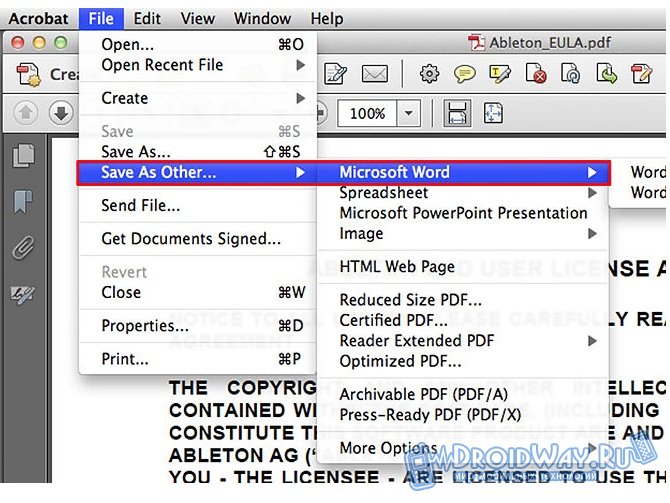 Тестовая версия продукта имеет ограничения в 30 дней или 100 конвертирований. Размер программы 82 мегабайта.
Тестовая версия продукта имеет ограничения в 30 дней или 100 конвертирований. Размер программы 82 мегабайта. - https://www.pdftoword.com/ru/ – также комбинированный сервис, программа для установки на пк которого имеет тестовый период в 14 дней и позволяет кроме конвертации выполнять редактирование любого документа включая параграфы и изображения, а также объединять или создавать PDF файлы «с нуля».
- https://acrobat.adobe.com/us/en/free-trial-download.html – пожалуй самая известная программа для работы с pdf файлами. Acrobat Pro DC имеет 7 дней тестового периода использования.
Теперь вы узнали какие программы можно использовать для решения данной проблемы. Подписывайтесь на рассылку и всех Вам благ -))).
С уважением, Галиулин Руслан.
Конвертация пдф в ворд для редактирования. Как из pdf перевести текст в Word с возможностью редактирования
Пришло время рассказать, как произвести обратное действие.
Рассмотрим, как вытащить из PDF-документа текст, так чтобы можно было потом его редактировать в Word и подобных ему текстовых редакторах. То есть, попросту говоря, будем конвертировать PDF-файлы в Word.
То есть, попросту говоря, будем конвертировать PDF-файлы в Word.
Adobe Reader и аналоги
Самый простой, быстрый и бесплатный вариант:
Открываем нужный PDF-документ в Adobe Reader. Заходим в меню Редактировать, потом выбираем команду “Копировать файл в буфер обмена”
Все, можно спокойно редактировать полученный текст.
Обратите внимание, при использовании данного метода не сохраняется форматирование текста и нет возможности вытащить изображения!!!
Если вам, все таки, во что бы то ни стало нужно извлечь изображение из PDF-документа,чтобы не использовать какие-нибудь программы, сделайте скриншот с экрана на котором открыт PDF-файл, из которого вы скопировали текст, но не получилось скопировать картинку.
И полученное изображение вставьте в Word. Должно получиться вот так:
Понятно, что качество изображения будет оставлять желать лучшего, но как запасной вариант вполне подойдет.
В других просмотрщиках нужно будет сделать несколько иное действие.
Вот так в Foxit Reader (меню инструменты –> команда Выделить текст):
А вот так в PDF-XChange Viewer (меню Инструменты –> Основные –> Выделение):
Затем выделяем нужный текст и производим стандартные действия с буфером обмена, для тех кто не догадался: Копировать (Ctrl+C) и в Word — Вставить (Ctrl+V).
Система оптического распознавания текста (OCR)
При всей прелести этой методики у нее есть недостаток. Конвертировать PDF в Word не получиться, если PDF-документ создан сканированием с бумажного носителя или защищен от редактирования.
Поэтому будем использовать другой метод. А имено, с помощью специальной программы оптического распознавания текста.
Программа называется ABBYY FineReader и, к сожалению, является платной. Но зато функционал этой программы позволит перекрыть любые требования по созданию и конвертированию PDF-файлов.
Вот, например, имеем отсканированный текст в PDF формате
Запускаем ABBYY FineReader и в стартовом окне выбираем Файл в Microsoft Word
И все! Система сама распознает текст и отправляет его в Word
И опять же, ни один из онлайн-сервисов не работает с изображениями, и если текст у вас отсканирован и сохранен в формате PDF, то ничего не получится. Необходимо будет рассматривать вариант OCR.
Резюмируем
Как обычно, самым удобным оказался платный вариант, но остальные имеют право на существование, потому что не каждый день требуется преобразовывать файлы PDF. А на один раз можно или скачать демо-версию или воспользоваться онлайн-сервисом.
Если нельзя, но сильно надо, то способ всегда найдется.
Да, и еще, если Вы знаете еще какой-нибудь способ преобразования PDF-файлов, напишите мне в комментариях.
Спасибо за внимание!
P.S. Лирическое отступление :
Очень часто, нам с вами необходимо конвертировать из пдф в ворд. На это может быть много причин. Например, вы нашли текст, который вам нужен для дальнейшего редактирования, но он в формате PDF. Редактировать файл в данном формате нельзя, поэтому для этих целей нам и нужно его преобразовать в формат DOC или DOCX, который будет доступен для редактирования в текстовом редакторе Word. При конвертации файла пдф, очень важно, чтобы сохранилось изначальное форматирование текста, иначе могут возникнуть большие проблемы после преобразования и в итоге получится так, что проще было бы перепечатать текст вручную. Конвертировать пдф в ворд мы будем при помощи Adobe Reader и онлайн сервиса. Но давайте сначала рассмотрим подробно что такое формат PDF и WORD
Что за форматы PDF и Word.
PDF (Portable Document Format) – специальный формат электронных документов, который был создан фирмой Adobe System. Как правило, файлы PDF формата являются какого-либо документа. Соответственно, редактирование документов не предусмотрено. Поэтому, вы, наверное, не раз скачивали различные журналы, книги и учебники в данном формате. Документ пдф может содержать как текст, так и графику.
Поэтому, для того, чтобы была возможность использовать текст из электронных документов нам и нужно его перевести в формат текстового процессора Word.
Microsoft Word (или просто Word) – текстовый редактор, который предназначен для создания и редактирования текстовых файлов. MS Word разрабатывается и выпускается компанией Microsoft и входит в пакет программ Microsoft Office.
Как установить Adobe Reader.
Для того, чтобы конвертировать из пдф в ворд, нам с вами необходимо скачать и установить программу Adobe Reader.
Скачать мы его можем с официального сайта: Adobe Reader .
- Переходим на сайт, на главной странице снимаем галочки с пунктов «Установить утилиту McAfee» и «Установить True Key by Intel Security».
- Жмем кнопку «Установить сейчас». Откроется новое окно, в котором скачается установщик программы.
- После запуска установщика, ждем пока пройдет скачивание необходимых файлов с сети и установка Adobe Reader.
- В завершении установки жмем кнопку «Готово» и программа запустится если вы не снимали соответствующую галочку.
Как конвертировать из пдф в ворд при помощи Adobe Reader.
После того, как наша программа установлена и запущена, можете ознакомиться с её функционалом. Изначально, Adobe Acrobat имел функции для чтения документов, но сейчас его функционал оброс возможностями редактирования.
Обратите внимание! После установки инструментов Adobe Acrobat в текстовом редакторе Word на панели инструментов появится кнопка «Acrobat». При нажатии на данную кнопку появится панель инструментов для работы с файлами PDF.
Теперь давайте приступим к самому процессу конвертирования файла PDF в Word.
Для этого, открываем нужный нам пдф файл через меню установленного Adobe Acrobat DC.
- После выполненных настроек жмем кнопку «Экспорт»
- В появившемся окне, нужно придумать имя файлу.
После работы программы Adobe Acrobat DC ваш электронный документ будет преобразован в формат Word, тем самым вы сможете его редактировать в дальнейшем. Программа может конвертировать из пдф в ворд не только текст, но и изображения, поэтому вам не придется заботиться о добавлении картинок в созданный файл, программа все сделает за вас. Adobe Acrobat DC может выполнить конвертацию PDF в WORD и отсканированной фотографии и текста.
Иногда в документе PDF нужен не весь текст, а лишь небольшая его часть. Чтобы преобразовать этот кусок текста в формат doc, необходимо выделить фрагмент текста, после нажать CTRL+C и в открытом редакторе MS Word нажать сочетание клавиш CTRL+V. Скопированный текст будет вставлен в редакторе Word, при этом будет иметь такое же форматирование, как в электронном документе.
Конвертировать документ PDF в Word при помощи онлайн сервисов.
Конвертировать из пдф в ворд можно и при помощи онлайн сервисов. Таких сервисов на просторе интернета достаточно много. Предлагаю к вашему вниманию один из них. Сервис http://pdf2doc.com/ru/
Для того, чтобы конвертировать электронный документ в формат Word, переходим на страницу сервиса. Как видите, можно выбрать различные варианты конвертирования PDF файла. Для того, чтобы загрузить электронный документ, жмем кнопку «Загрузить» или перетаскиваем файл в специальную область страницы. После того, как файл загрузится, произойдет его автоматическая конвертация и вам будет предложено скачать уже файл формата Word.
Таким образом, при помощи данного сервиса мы с вами смогли легко конвертировать из пдф в ворд в пару кликов мышкой.
Заключение.
На этом у меня все, теперь вы знаете как конвертировать из пдф в ворд. При этом, каких-то особых знаний вам применять не потребуется, все необходимое вы найдете в этой статье. Вы сможете без особых проблем преобразовать в формат Word различные электронные книги, журналы и учебники. Если вы пользуетесь другими способами, то пишите в комментариях.
Благодаря формату PDF мы всегда видим одинаковый документ где бы мы его не открыли. Если документы Microsoft Office могут выглядеть по разному даже в различных версия офиса, то уже про наличие шрифтов в системе я вообще молчу. Однако PDF практически невозможно редактировать, поэтому многие пользователи задают вопрос — как документ PDF перевести в Word с минимальными потерями и по возможности без установки сторонних программ.
За что мы любим Microsoft Word? — Конечно же за свою простоту в обращении… сейчас я расскажу как без использования программ (сторонних) преобразовать документ из PDF в Word в пару кликов!
Думаю все знают, что PDF детище Adobe (как и Flash Player) и родные программы для работы с этим форматом — Acrobat DC и Acrobat Reader DC. Все они легко могут конвертнуть PFD в Word, но только вот Acrobat DC стоит денег, а у Acrobar Reader нужна платная подписка… поэтому эти варианты мы рассматривать не будет — существуют альтернативные варианты (пускай немного дольше, зато без кряков и активаторов)
Однако если у вас уже установлен Acrobat (не Acrobat Reader) , то глупо этим не воспользоваться — преобразовать PDF в Word можно в меню «Экспорт»
Как открыть PDF файл в Word
Самый простой способ конвертировать PDF в редактируемый Word — это открыть необходимый нам документ в самом MS Word. Конечно итоговый вариант достаточно часто сильно отличается от изначального, но если смысл конвертации был в том, чтобы вытащить текст — то вариант однозначно рабочий.
На ленте Word нажмите кнопку «Файл»
В открывшемся меню действий выберите «Открыть» и «Обзор», где в проводнике необходимо указать где находится наш PDF файлик.
Появится пипец какое широкое окно (которое не на каждом экране уместится) с предупреждением что конечный документ может выглядеть совсем не так, как его задумывал автор. Обратите внимание, что исходный PDF файл останется нетронутым. Жмем кнопку «ОК»
Конечно открытый вариант в Word мягко говоря немного отличается от моего изначального документа, но выдернуть текстовую информацию из документа теперь возможно — а иначе зачем нам его в doc перегонять? Просмотреть документ можно и в Acrobat.
Как видите сам Word достаточно неплохо умеет конвертировать PDF в удобоваримый формат для редактирования, да и сложного в этом ничего нет — открыл и подождал, на выходе редактируемый текст.
Как преобразовать документ из PDF в Word (Google Docs)
Если вы до сих пор игнорируете Google Docs… то вы наверняка не в курсе о возможностях сервиса и в частности о конвертации PDF в документ Word. Процесс преобразования делится на два этапа:
- Создаем документ из нашего PDF файлика в Google Docs
- Экспортируем его в Word
Как видите абсолютно ничего сложного — даже наличие MS Word на компьютере необязательно… все происходит онлайн (а иногда вместо Word у пользователей установлен OpenOffice и первый вариант реализовать невозможно)
Открываем Google Disk (само собой у вас должен быть аккаунт Google) и в левом верхнем углу находим кнопку «Создать»
В открывшемся меню говорим что нам нужно создать документ из файла (Загрузить файлы)… ну и далее в открывшемся окне выбрать наш PDF файл, который необходимо конвертировать в doc.
После того, как мы залили наш PDF файл в Google Disk кликаем по нему правой кнопкой мыши и в появившемся меню выбираем «Открыть с помощью» «Google Документы»
Дожидаемся пока документ откроется и в ленте менб жмем «Файл» «Скачать как» «Microsoft Word» — и выбираем куда сохранить преобразованный файл.
На компьютер загрузится самый обычный вордовский документ, с которым мы уже знаем как работать. Конечно оформление документа может жестко так пострадать… ну а вы чего ожидали?!
Выводы
Как видите нет ничего сложного в том, чтобы документ PDF перевести в Word. Конечно мы с высокой долей вероятности потеряем часть оформления документа, но с этим ничего не поделать. Кстати, если документ PDF сшит из сканированных картинок, то открывать в Word его смысла нет — чтобы достать из него текст необходимо использовать программы для распознавания текста вроде FineReader.
Очень часто случается так, что нужно срочно преобразовать файл в формате PDF в документ Word. Стоит ли для единичного случая приобретать дорогостоящее программное обеспечение? Разумеется, нет. Благодаря помощи международного интернет-сообщества пользователи сегодня могут произвести конвертацию из PDF в Word совершенно бесплатно. Более того, конвертированный файл можно отредактировать и перевести обратно в формат PDF. FreelanceToday предлагает вашему вниманию 8 бесплатных конвертеров из PDF в Word.
UniPDF – это полностью бесплатный PDF-конвертер со всем необходимым функционалом. Программное обеспечение разработано таким образом, чтобы сделать его чрезвычайно легким для использования. Конвертер преобразовывает не только текстовые документы, но также изображения и HTML-код. UniPDF поддерживает конвертацию из PDF и Word в пакетном режиме. Конвертация при этом занимает всего несколько секунд. Если нужно быстро переконвертировать файлы, а онлайн-инструменты слишком медленные, то проще всего скачать UniPDF и установить эту полезную утилиту на своем компьютере. Конвертер поддерживает большинство европейских языков, в том числе и русский. Работает со всеми ОС Windows, начиная с версии 2000.
Сервис Nitro бесплатным можно назвать лишь условно, это скорее инструмент для профессионалов, но небольшое количество файлов можно переконвертировать без оформления подписки. Особенности данного конвертера: создание PDF-файлов, полностью совместимых с Adobe Acrobat, легкость в использовании, преобразование PDF в Word, Excel, Outlook, PowerPoint и другие популярные форматы. Конвертер позволяет изменять форматирование текста, менять шрифты, настраивать макеты и т.д. Оптическое распознавание символов позволяет превратить отсканированные документы в качественный PDF-файл.
Программа PDFMate PDF Converter Free конвертирует не только из PDF в Word. Если вам нужно прочесть электронную книгу в PDF-формате на устройстве, поддерживающем EPUB, то нет ничего проще. Достаточно скачать данное бесплатное программное обеспечение и установить его на своем компьютере. С помощью конвертера также можно преобразовать PDF в формат изображений JPG и JPEG, конвертировать PDF-файлы в редактируемые HTML-документы без потери критически важных данный, текстового содержания и гиперссылок. Также ПО поддерживает конвертацию из PDF в SWF-файлы. Есть возможность пакетного преобразования – пользователь может за один раз быстро переконвертировать множество PDF-файлов в другие форматы.
PDFtoWord.com – это бесплатный онлайн-сервис, поддерживаемый компанией Nitro. Из PDF можно конвертировать в Word, Excel и PowerPoint. Также поддерживается обратная конвертация. Сервис очень простой нужно лишь выбрать нужную пару форматов, указать свой адрес электронной почты и нажать кнопку Convert Now. При желании можно оформить подписку на новости, советы и предложения от сервиса Nitro. Очень полезный инструмент, когда нужно быстро и без особых хлопот преобразовать PDF-файл. Возможно, в результате получится не слишком качественный файл для Word, но зато конвертация будет совершенно бесплатной. Если же нужно высокое качество и расширенный функционал, то на этой же странице можно воспользоваться платными инструментами от сервиса Nitro.
Бесплатный и безопасный онлайн сервис pdftoword.com обеспечивает быструю и качественную конвертацию PDF-файлов в формат Word. Данный инструмент отличается высокой производительностью, и возможностью обратной конвертации наиболее распространенных текстовых и графических форматов. Сервис будет очень полезен тем, кому достаточно часто приходится делать преобразования форматов – в нем успешно решена проблема правильного отображения PDF-документов на мобильных устройствах. Инструмент постоянно обновляется и совершенствуется, что исключает возникновение проблем с совместимостью.
Pdf в Word 2020 скачать конвертер бесплатно
Конвертер PDF в Word (converter) – бесплатная программа, конвертер для преобразования (перевода) файлов формата
PDF в формат, который может быть открыт при помощи офисных программ MS Office Word и не только.
На странице представлено 2 бесплатных программы для выполнения данной функции. Также ссылка на конвертер, который имеет более широкие функции преобразования, не только из pdf. Все они бесплатные. Однако вторая программа на данный момент бесплатна только для некоммерческого использования. Подробнее о типах лицензирования и правилах использования см. официальные сайты.
Хотя многим хочется, чтобы интерфейс (внешний вид) программы был на русском языке, но данные программы им не обладают, однако, интерфейс их, как правило, очень простой и интуитивно понятный, что даже, в принципе, русификация некоторым пользователям может и не потребоваться.
1. PDF Shaper Free
Описание
PDF Shaper – конвертер (converter), является мощной и бесплатной программой для работы с PDF, которая представляет собой коллекцию инструментов и утилит для редактирования и оптимизации PDF-документов и их содержимого. С помощью PDF Шейпера вы можете легко разбивать и объединять любые PDF-документы, извлекать текст и графику из PDF-файлов, шифровать / дешифровать документ с паролем и изменить пользовательские разрешения, конвертировать изображения (JPG) в PDF или PDF в изображения JPG, конвертировать Word DOC / DOCX в PDF и PDF в формат RTF, просматривать и распечатывать PDF-документы.
Основные преимущества
Программа предлагает очень удобный пользовательский интерфейс с изменяемыми темами и один из самых быстрых и стабильных алгоритмов обработки PDF с возможностью обрабатывать несколько файлов одновременно. Плюс поддержка последней ОС – Windows 10, а также любой версии, начиная с Windows XP, 32 и 64 бита.
Дополнительные инструменты
Помимо стандартных опций, PDF Shaper предлагает множество дополнительных инструментов, которые позволяют пользователю извлекать или удалять страницы, вращать или обрезать отдельные страницы, удалять изображения, обновлять информацию и метаданные PDF, добавлять водяные знаки, подписать PDF-документы с цифровой подписью и многое другое.
Программа PDF Shaper
Условия использования:
2. doPDF
Описание и основные функции
doPDF это бесплатный PDF конвертер (converter) для личного и коммерческого использования. Используя doPDF можно делать перевод в PDF с возможностью поиска файлов, выбрав команду “Печать” из практически любого приложения. Одним щелчком мыши вы можете конвертировать ваши Microsoft Excel, Word или PowerPoint документы или ваши письма и любимые веб-сайты в PDF-файлы.
doPDF устанавливает себя как драйвер виртуального принтера, так что после успешной установки появится в списке ваших “Принтеров и факсов”. Для создания PDF-файлов, вы просто должны печатать документы в конвертер doPDF PDF. Откройте документ (с помощью Microsoft Word, WordPad, NotePad или любого другого приложения), нажмите Печать и выберите doPDF. Он спросит вас, куда сохранить файл PDF и когда закончили, файл PDF будет автоматически откроется в вашей стандартной программе для просмотра PDF.
Поддержка нескольких языков – выбрать язык для пользовательского интерфейса.
Как преобразовать pdf в word для редактирования
Инструмент для преобразования PDF-файла в Word — Конвертируйте PDF в редактируемый документ Word
Здесь можно преобразовать PDF-файл в редактируемый документ формата Word. Конвертируйте из PDF в DOC или из PDF в DOCX. Если вы хотите преобразовать PDF в Word, вы попали по адресу!
- Загрузите PDF-файл.
- Выберите Word 2007-2013 (*.docx) или Word 2003 (*.doc) из выпадающего меню.
- Настройте дополнительные параметры.
- Нажмите на «Сохранить изменения».
Как ПДФ (PDF) перевести в Ворд (Word) для редактирования — 4 способа
Документы формата PDF универсальны — их можно открывать на любых устройствах, снабженных самыми разными операционными системами. Везде они будут выглядеть идентично и работать одинаково хорошо. Обычно формат PDF используют для того, чтобы публиковать электронные книги, журналы, в том числе обучающего и научного характера. Для работы с информацией, которую содержит такой документ, иногда требуется конвертировать файл из одного формата в другой. Показываем несколько легких способов, которые помогут понять, как пдф перевести в ворд.
Программы конвертации ПДФ в Ворд
Программ конвертации PDF в Word существует множество. Познакомимся с самыми доступными – это Microsoft Word и бесплатная UniPDF.
Открываем одну из последних версий Word. Дальше действуем следующим образом:
- Выбираем в верхнем меню раздел «Файл», затем «Открыть» и смело открываем документ в формате PDF, который намереваемся конвертировать.
- После того как поработали с этим файлом, отредактировали, можно сохранить его как в прежнем формате, так и в виде документа с расширением doc, docx.
Таким способом и осуществляется перевод PDF в Word.
Следует отметить, что при конвертации PDF-файла в Word может возникнуть некоторое искажение документа, разрывы страниц окажутся не там, где они располагаются в doc-файле.
Это легко поправить, просто удалив их.
Аналогичным образом можно сделать и обратный перевод документа Word в PDF, сохранив его в соответствующем расширении. Для этого следует выбрать в меню раздел «Файл», затем «Сохранить как» и в предложенном разнообразии вариантов кликнуть мышкой на строчку «PDF или XPS».
В некоторых случаях файл с расширением pdf имеет много графики, таблиц. Справиться с таким сложным документом поможет программа конвертации пдф в ворд. Это UniPDF, которая обладает расширенными, по сравнению с Microsoft Office, возможностями для проведения подобных операций. Качество конвертируемых файлов получается гораздо выше. К тому же есть дополнительные возможности перевода pdf-файлов в другие форматы, помимо Word.
Чтобы воспользоваться программой, её следует сначала скачать с официального сайта на свой компьютер и установить:
http://unipdf.com
Установка программы происходит в автоматическом режиме при двойном клике на её иконку.
После распаковки и установки UniPDF, следует её запустить и действовать следующим образом:
- Требуемый файл в формате PDF нужно перетащить, нажав на левую кнопку мышки и, не отпуская её, вставить в основное окно программы UniPDF.
- Затем кликнуть на икону файла, чтобы его выделить.
- Теперь кликнуть на кнопку с надписью «Сконвертировать».
- Далее необходимо указать, куда именно на своём компьютере хотите сохранить конвертированный файл.
- Кликните на кнопку ОК.
Работа утилиты наглядно будет показана в специальном разделе-столбце с названием «Статус». Когда процесс завершится, выйдет специальное сообщение с предложением запустить сконвертированные документы.
Онлайн сервисы для перевода PDF в Word
В интернете есть немало специальных полезных сервисов, которые в состоянии легко и быстро переконвертировать файлы пдф в формат ворд. Это удобно, поскольку не придется заморачиваться с установкой и работой специальных программ.
Вот небольшой список таких сервисов:
http://convertstandard.com
http://convertonlinefree.com
http://document.online-convert.com
https://smallpdf.com
http://pdf2doc.com
Их работа осуществляется по единому принципу. Всё, что требуется – это выгрузить онлайн прямо на сервис свой файл с расширением pdf. А по завершении конвертации скачать уже подготовленный документ Word по предложенной ссылке.
Все они работают приблизительно одинаково. Вы загружаете на любой из этих сервисов свой PDF- файл. Он сконвертируется непосредственно самим сервисом, и затем вам предоставят ссылку на скачивание уже полностью готового документа Word-формата.
Конвертируем при помощи Google Drive
Можно ли из пдф перевести в ворд, используя Google Drive? Это ещё один удобный способ конвертации файлов.
Облачное хранилище можно легко использовать следующим образом:
- Сначала потребуется загрузить прямо на Google Диск свой файл в формате PDF.
- Когда процесс будет завершен, кликните правой кнопкой мышки на изображение файла.
- Выберите в меню, которое после этого появится, команду открыть документ в новом окне браузера, после чего перейдите в новое окно и сохраните его в Word-формате.
- Для этого в меню «Файл», в открывшемся списке, отметьте «Скачать как» и кликните на «Microsoft Word (docx)».
Когда документ загрузится на компьютер, обязательно убедитесь в его качестве.
Проверьте, чтобы все страницы и элементы были сохранены безупречно. В противном случае попробуйте повторить процедуру или воспользоваться иным доступным способом – применить программу или онлайн-сервис.
Читайте еще на Attuale.ru: К чему чешется левая ладонь? Примета и причинаВозможные проблемы и их решение
Бывает так, что информация в PDF файле представляет собой изображения, а не текст. Переведя документ в ворд, получается не текст с возможностью последующего редактирования, а целая серия картинок. Редактировать такой документ невозможно.
В таком случае стоит воспользоваться специальной программой, которая распознает текст с картинок. Подобные программы бывают как платными, так и бесплатными. Лучшим вариантом станет всё тот же Google Drive, поскольку он, в отличие от иных программ, может переделать в формат текста даже отсканированные страницы.
Для этого следует загрузить файл картинки или пдф в Google Диск, после чего открыть его, используя «Google Документы». При открытии начнется процесс распознавания, и файл будет преобразован в одном окне в двух видах — картинка, а чуть ниже появится текст. Его вполне доступно скопировать.
Этот же текст можно также сразу сохранить в требуемый формат Word, предварительно удалив картинку непосредственно на сервисе Google Документы, оставив только текст.
Как конвертировать PDF в Word для редактирования (бесплатно онлайн)
Иногда, возникает проблема — как из документа Word, создать документ PDF. Могут быть разные причины такой необходимости. Например, файл нужно прочитать на мобильном устройстве. На мобильных устройствах, PDF формат читается легче, чем формат Word. Бывает и наоборот, необходимо преобразовать PDF в формат Word. Например, чтобы сделать изменения. О том, как это сделать, читаем дальше.
Чем отличается формат Word от PDF.
Давайте разберем, чем отличаются эти форматы и зачем они нужны.
doc и docx – форматы, которые с которыми работает Microsoft Word. При создании текста, будь это несколько слов или большая книга, он сохраняется в файле с расширением doc (в старых версиях) или с расширением docx (в версиях программы, начиная с 2007 года).
Формат PDF — (Portable Document Format).
Создан компанией Adobe Systems. Его главное назначение – создание электронных версий печатных изданий. Документ, созданный в этом формате, будет иметь вид на экране, такой же, как его напечатанный аналог.
Конвертируем программой Word 2007.
Для начала, давайте посмотрим, как преобразовать документ Word при помощи версии программы 2007 года.
Понятно, что для начала нужно создать документ или открыть готовый. Далее, в меню программы, выберите пункт меню «Сохранить как» и выберите пункт «PDF или XPS». И вот здесь может возникнуть некоторое затруднение. Дело в том, что такого пункта может и не быть.
В этом случае, скачайте и установите файл расширения с сайта Microsoft. При скачивании, на сайте будет предложено скачать дополнительный софт. Скачивать и устанавливать дополнительный софт, необязательно. Просто нажмите на кнопку — «отказаться и продолжить».
В результате, в Word будет добавлена функция сохранения файла в формате PDF.
При сохранении, доступны разные параметры сохранения.
Сохранение в PDF программой Word 2016.
Microsoft Word 2016 года, внешне отличается от программы 2007 года. Но в плане сохранения в формат PDF, принципиальных различий нет. Но особенности есть.
Одна особенность состоит в том, что теперь не нужно ничего доустанавливать. Другая особенность – два способа сохранения. Для этого предназначено меню «Экспорт».
Первый способ — короче. Выбрав этот пункт, можно сразу сохранить документ в PDF формате. Выбрав второй пункт – «Изменить тип файла», можно выбрать другие типы файлов, включая PDF.
Как преобразовать PDF в Word для редактирования.
Обратная задача – переделать документ в файл программы Word. Необходимость в этой операции, возникает при необходимости внесения изменений в текст документа.
Эту задачу, также можно сделать программой Word. Но одно но. Для этого, потребуется программа, начиная с версии 2013 года. В более ранних версиях, операция конвертирования PDF в Word недоступна.
В программе, начиная с 2013 года — задача выполняется просто. Нужно просто зайти в меню программы и открыть нужный документ.
Далее, программа предупредит, что файл будет преобразован. После черт, остается только нажать на кнопку «ОК». А еще, можно поставить галочку возле текста «Больше не показывать это сообщение».
Онлайн сервисы для конвертации форматов.
В интернете много онлайн конверторов. У онлайн конверторов свои преимущества и недостатки. Собственно говоря, недостаток у них только один. Для работы с ними, нужен интернет. Для закачки и скачивания. Зато есть преимущество. У них больше возможностей, чем у Word. При этом – сервисы бесплатны.
Давайте рассмотрим онлайн сервисы для конвертации форматов на одном примере и познакомимся с онлайн конвертером PDF – Smallpdf
Зайдя на этот сервис, видно, что это — настоящий комбайн по работе с PDF форматом. Сервис поддерживает различные форматы и направления конвертации. Доступна конвертация в файл Word, в формат программы Excel и другие. Можно поставить защиту, объединить и разделить файлы. И многое другое. А еще, сайт предлагает программу-конвертер. Но платить за эту программу $99 USD, думаю, не самая лучшая идея. А вот бесплатно использовать онлайн сервис, это самое то.
Еще одной фишкой сервиса является то, что он позволяет работать напрямую с облачным хранилищем файлов. Правда поддерживает только DROPBOX и GOOGLE DRIVE
Заключение
Ну вот и все. Теперь для вас не будет проблемой, преобразовать PDF формат в Word и наоборот. Ну а если, у вас остались еще вопросы, задайте их в комментариях.
Конвертировать из пдф в ворд ? Да легко, пошаговая инструкция!
Очень часто, нам с вами необходимо конвертировать из пдф в ворд. На это может быть много причин. Например, вы нашли текст, который вам нужен для дальнейшего редактирования, но он в формате PDF. Редактировать файл в данном формате нельзя, поэтому для этих целей нам и нужно его преобразовать в формат DOC или DOCX, который будет доступен для редактирования в текстовом редакторе Word. При конвертации файла пдф, очень важно, чтобы сохранилось изначальное форматирование текста, иначе могут возникнуть большие проблемы после преобразования и в итоге получится так, что проще было бы перепечатать текст вручную. Конвертировать пдф в ворд мы будем при помощи Adobe Reader и онлайн сервиса. Но давайте сначала рассмотрим подробно что такое формат PDF и WORD
Что за форматы PDF и Word.
PDF (Portable Document Format) – специальный формат электронных документов, который был создан фирмой Adobe System. Как правило, файлы PDF формата являются точной копией какого-либо документа. Соответственно, редактирование документов не предусмотрено. Поэтому, вы, наверное, не раз скачивали различные журналы, книги и учебники в данном формате. Документ пдф может содержать как текст, так и графику.
Поэтому, для того, чтобы была возможность использовать текст из электронных документов нам и нужно его перевести в формат текстового процессора Word.
Microsoft Word (или просто Word) – текстовый редактор, который предназначен для создания и редактирования текстовых файлов. MS Word разрабатывается и выпускается компанией Microsoft и входит в пакет программ Microsoft Office.
Как установить Adobe Reader.
Для того, чтобы конвертировать из пдф в ворд, нам с вами необходимо скачать и установить программу Adobe Reader.
Скачать мы его можем с официального сайта: Adobe Reader.
- Переходим на сайт, на главной странице снимаем галочки с пунктов «Установить утилиту McAfee» и «Установить True Key by Intel Security».
- Жмем кнопку «Установить сейчас». Откроется новое окно, в котором скачается установщик программы.
- После запуска установщика, ждем пока пройдет скачивание необходимых файлов с сети интернет и установка Adobe Reader.
- В завершении установки жмем кнопку «Готово» и программа запустится если вы не снимали соответствующую галочку.
Как конвертировать из пдф в ворд при помощи Adobe Reader.
После того, как наша программа установлена и запущена, можете ознакомиться с её функционалом. Изначально, Adobe Acrobat имел функции для чтения документов, но сейчас его функционал оброс возможностями редактирования.
Теперь давайте приступим к самому процессу конвертирования файла PDF в Word.
Для этого, открываем нужный нам пдф файл через меню установленного Adobe Acrobat DC.
- Жмем «Файл» — «Открыть», выбираем на жестком диске электронный документ в формате PDF
- Далее выбираем пункт «Экспорт PDF». Данный пункт вы можете увидеть на правой панели программы.
- Следующим шагом выбираем формат файла, который создастся после конвертирования «Документ Word (*.docx) » либо «Документ Word 97-2003». Здесь все зависит от того, какой версии у вас установлен MS Office Word.
- После выполненных настроек жмем кнопку «Экспорт»
- В появившемся окне, нужно придумать имя файлу.
После работы программы Adobe Acrobat DC ваш электронный документ будет преобразован в формат Word, тем самым вы сможете его редактировать в дальнейшем. Программа может конвертировать из пдф в ворд не только текст, но и изображения, поэтому вам не придется заботиться о добавлении картинок в созданный файл, программа все сделает за вас. Adobe Acrobat DC может выполнить конвертацию PDF в WORD и отсканированной фотографии и текста.
Иногда в документе PDF нужен не весь текст, а лишь небольшая его часть. Чтобы преобразовать этот кусок текста в формат doc, необходимо выделить фрагмент текста, после нажать CTRL+C и в открытом редакторе MS Word нажать сочетание клавиш CTRL+V. Скопированный текст будет вставлен в редакторе Word, при этом будет иметь такое же форматирование, как в электронном документе.
Конвертировать документ PDF в Word при помощи онлайн сервисов.
Конвертировать из пдф в ворд можно и при помощи онлайн сервисов. Таких сервисов на просторе интернета достаточно много. Предлагаю к вашему вниманию один из них. Сервис http://pdf2doc.com/ru/
Для того, чтобы конвертировать электронный документ в формат Word, переходим на страницу сервиса. Как видите, можно выбрать различные варианты конвертирования PDF файла. Для того, чтобы загрузить электронный документ, жмем кнопку «Загрузить» или перетаскиваем файл в специальную область страницы. После того, как файл загрузится, произойдет его автоматическая конвертация и вам будет предложено скачать уже файл формата Word. Таким образом, при помощи данного сервиса мы с вами смогли легко конвертировать из пдф в ворд в пару кликов мышкой.
Заключение.
На этом у меня все, теперь вы знаете как конвертировать из пдф в ворд. При этом, каких-то особых знаний вам применять не потребуется, все необходимое вы найдете в этой статье. Вы сможете без особых проблем преобразовать в формат Word различные электронные книги, журналы и учебники. Если вы пользуетесь другими способами, то пишите в комментариях.
Как вставить PDF в Word Бесплатно— 2 способа
Документ Word – отличный формат файлов для создания самых разных типов документов. В некоторых случаях вам может потребоваться вставить PDF в документ Word. Сама по себе вставка PDF в word не представляет большой сложности, но может занять много времени, если у вас нет нужного инструмента. Узнайте о том, как вставить PDF в документ Word
Вставить PDF в Word бесплатно
Вы можете вставить PDF-файл в текстовый документ в качестве объекта. Вы можете открыть его, просмотреть, изменить размер, но не можете его отредактировать. Инструкция по вставке PDF в word.
Шаг 1. Вставка PDF-файла в Word
В процессе работы с документом нажмите «Вставить»> «Объект». В диалоговом окне «Объект» нажмите «Создать из файла», а затем нажмите «Обзор», чтобы выбрать другой PDF-документ для вставки. Нажмите «Вставить».
Шаг 2. После вставки PDF в Word
Если вы хотите отобразить значок PDF, установите флажок «Показать как значок». Если вы хотите отобразить первую страницу документа, оставьте эту опцию невыбранной. После этого нажмите «OK» для завершения.
Вставка многостраничного PDF-файла в Word
С помощью PDFelement вы можете вставить многостраничный PDF-документ в текстовый файл просмотреть его содержимое непосредственно в текстовом документе. Ниже перечислен простой порядок действий.
Шаг 1. Преобразование многостраничного PDF-файла
Откройте PDFelement и перетащить несколько страниц PDF в программу для их открытия. Затем щелкните правой кнопкой мыши по панели «Эскизы» и выберите опцию «Объединить все страницы в единое изображение».
Шаг 2. Вставка в Word
После завершения конвертирования вы получите файл изображения, состоящий из нескольких страниц. Затем вы можете открыть нужный вам текстовый документ и нажать «Вставить»>«Изображение», чтобы вставить этот многостраничный файл.
Видео о том, как вставить PDF в Word
Редактирование и чтение PDF до/после вставки PDF в Word
Следуйте приведенным выше инструкциям, чтобы добавить PDF-файл в word в качестве объекта. Если вы хотите отредактировать его после его вставки, вам нужно будет установить PDF-редактор для чтения и редактирования PDF-файлов до или после их добавления в word. Вот почему так удобно использовать PDFelement с возможностью чтения, комментирования и редактирования PDF-документов.
- Содержит множество полезных функций, которые позволят вам объединять, редактировать, конвертировать и организовывать ваши PDF-файлы с легкостью.
- Это очень удобно при конвертировании PDF-файлов в другие форматы – Word, Excel, PowerPoint и другие.
- Также программу можно использовать для вставки в PDF новых страниц или уже существующих страниц из других PDF-файлов, а также для объединения файлов нескольких форматов – например, Word, Excel и PDF – в единый файл.
- Несмотря на большое количество впечатляющих функций, PDFelement очень прост в использовании, даже для новичков.
- Программа также оснащена функцией оптического распознавания символов (OCR), которая позволяет преобразовывать отсканированные PDF-файлы или PDF-файлы на основе изображений в редактируемый текст с возможностью поиска. Перед конвертированием PDF-файла в редактируемые форматы, такие как Word, Excel или PowerPoint, необходимо провести распознавание его содержимого с помощью OCR.
- Важно, что форматирование вашего документа при этом сохранится в исходном виде.
Редактировать PDF также, как и документ Word
До или после вставки PDF в word вам может потребоваться прочитать PDF-документ или даже изменить его содержимое. PDFelement поможет вам сделать это с легкостью. Он не только предоставляет различные режимы чтения, но и позволяет редактировать PDF так же, как и файл word.
Прикрепление документа Word к PDF
Формат PDF – один из наиболее удобных форматов для компоновки и презентации вашего документа. Если вам нужно одновременно отображать документы Word и PDF, вы можете привязать файл word к PDF, используя функцию вложения в PDFelement. Нажмите здесь, чтобы узнать, как добавить вложение в PDF. Теперь вы можете с легкостью прикреплять PDF к Word и наоборот!
Онлайн-конвертер PDF в DOC
Передача PDF-документа в текстовый документ важна по следующим причинам:
- Возможно, вам потребуется отредактировать документ и добавить дополнительную информацию
- Возможно, вам потребуется отредактировать файл с ошибками.
- Возможно, вам потребуется предоставить исправленную версию или сделать какое-то приложение на основе исходного текста, и по этой причине вы ищете возможность скопировать исходный текст.
Когда вы найдете PDF-документ и вам нужно преобразовать его в текст, вы можете использовать онлайн-конвертеры.Лучшее в этих онлайн-конвертерах заключается в том, что вам не требуется создавать учетную запись или регистрироваться, чтобы преобразовать файл.
100% бесплатную услугу преобразования вашего PDF-документа в Word DOC или DOCX можно получить, выполнив следующие простые шаги;
Однако документы в формате Microsoft Word имеют ряд преимуществ перед форматом PDF, основными функциями являются возможность редактирования, исправления и проверки орфографии.
Поменять содержимое PDF-файла придется немало, а с форматом Word все намного проще.Мощный набор инструментов Microsoft Word Toolkit позволяет вам полностью контролировать свой контент и больше сосредоточиться на добавлении материала, а не на редактировании.
Word изначально разрабатывался как инструмент для отчетов и написания текста, затем были введены формулы, графики и сложные объекты, что сделало движок Word одним из самых популярных и удобных инструментов для обработки текста в мире.
При преобразовании документов из PDF в Word очень важно сохранить целостность данных. Следует признать, что преобразование PDF в документ Word – нетривиальная задача.Для большинства пользователей было бы желательно получить идентичный документ в Word, с тем же содержанием, с тем же заполнением, что и в исходном PDF.
Весь PDF-контент хранится и упаковывается внутри: форматы, объекты, шрифты, изображения и т. Д. Microsoft Word, напротив, использует все инструменты, которые установлены на компьютере пользователя.
Конвертер PDF в Word – Бесплатный онлайн-конвертер PDF в Word
Конвертер PDF в Word – Бесплатный онлайн-конвертер PDF в Word \ n\ n Ежемесячно (выставляется ежегодно) \ n
\ n\ n Ежемесячно (выставляется каждые 2 года) \ n
\ n\ n Ежегодно \ n
\ n\ n 2 года \ n
“, “cannotSignInWithOldEmail”: “Вы не можете войти в систему с помощью , поскольку это больше не адрес электронной почты, связанный с вашей учетной записью”, “labelCity”: “Город”, “mergeWithSodaSubPrgh”: “С легкостью объединяйте файлы PDF в Интернете.Soda PDF – это решение для пользователей, которые хотят объединить несколько файлов в один PDF-документ. Наш инструмент прост в использовании и БЕСПЛАТНО * “, “ModulePopupHeadOops”: “Ой!”, “FileTypeIsNotSupported”: “Тип файла не поддерживается.”, “readLess”: “Читать меньше”, “readMore”: “Читать дальше”, “noThanks”: “Нет, спасибо”, “BuyNow”: “Купить сейчас”, «PrivacyTerms»: «Конфиденциальность и условия», «WordToPdfLink»: «https://www.sodapdf.com/word-to-pdf/», “businessAlertText”: “Вы занимаетесь бизнесом?”, “EmailPreferencesSubTitle”: “Выберите списки рассылки, на которые вы хотите подписаться.Снимите флажок, чтобы отказаться от подписки. \ NЕсли вы хотите изменить язык получаемых писем, “, “без обслуживания”: “Без обслуживания”, “successTitle”: “Назначение выполнено успешно”, “tooltip_1”: “План позволяет одному устройству входить в Soda PDF Online в любой момент времени”, “contactEmail”: “Контактный адрес электронной почты”, «BuyLink»: «https://www.sodapdf.com/buy/», “GifToJpgLink”: “https://www.sodapdf.com/gif-to-jpg/”, “PDF_Software”: “Программное обеспечение PDF”, “selectProduct”: “Выбрать продукт”, “startFreeTrial”: “Начать бесплатную пробную версию”, “errorTypeOfProduct”: “Выберите тип продукта”, “compressed_copy”: “Загрузите сжатую копию вашего файла.”, “contactSales”: “Связаться с отделом продаж”, “sellsheets”: “Product Sheets”, «PricingLink»: «https://www.sodapdf.com/pricing/», “getSoda”: “Получить газировку”, “noCreditCards”: “Нет кредитных карт”, “createPdfLink”: “https://online.sodapdf.com/#/home?r=view”, “accountManagement”: “Управление аккаунтом”, “SixFiles”: “6 файлов”, “premiumPhoneSupport”: “Поддержка по телефону премиум-класса”, “forLimitLicenses”: “Для 1-4 лицензий”, “knowledgeBase”: “База знаний”, “passwordRequirements_3”: “Ваш пароль не может содержать \” пароль \ “, \” admin \ “или \” administrator \ “», “passwordRequirements_2”: “Ваш пароль не может содержать 3 или более последовательных символов или иметь один и тот же символ, повторяющийся последовательно (например,123, ABC, AAA, 111) “, “YourFilesSecureServers”: “Ваши файлы хранятся на наших серверах только 24 часа, после чего они уничтожаются безвозвратно.”, “errorConfirmEmailPasswordMatch”: “Введенные адрес электронной почты и пароль не совпадают”, «PdfToImageLink»: «https://www.sodapdf.com/pdf-to-jpg/», “WhatsNewTitle”: “Что нового в Soda PDF Anywhere”, “registerSignUpTitle”: “С подключенной учетной записью”, “WordToPdf”: “Word в PDF”, “paymentAssociatedCreditCard”: “Продукты, связанные с этой кредитной картой”, “createdPasswordSuccessfully”: “Ваш пароль был успешно создан.”, «CookiesForAdvertising»: «Этот сайт использует файлы cookie в рекламных и аналитических целях. Пожалуйста, ознакомьтесь с нашей Политикой конфиденциальности, чтобы получить дополнительную информацию о файлах cookie и их использовании, а также о возможности изменения настроек файлов cookie.», “PDFReader”: “PDF Reader”, «Сбережения»: «СБЕРЕЖЕНИЯ», “YourFilesSecure”: “Ваши файлы в безопасности”, “ConvertfromPDF”: “Конвертировать из PDF”, “WorkingOffline”: “Работаете в автономном режиме?”, “зарегистрироваться”: “Зарегистрироваться”, “sodaVersion”: “Сода PDF”, “wouldLikeContinue”: “Хотите продолжить?”, “productAvaliableProducts”: “Доступные продукты”, “one_time_fee”: “единовременная плата”, “Privacy_Terms”: “Конфиденциальность и условия”, «RegisterLink»: «https: // www.sodapdf.com/account/register/ “, “AboutSodaPdf”: “О Soda Pdf”, “PleaseSignInWithAccount”: “Войдите в свою учетную запись”, “mergeToolLink”: “https://www.sodapdf.com/pdf-merge/”, “активация”: “Активация”, «EulaLink»: «https://www.sodapdf.com/terms-of-use/#eula», “formProductInterest”: “Интересующий продукт”, “PDF_annual”: “* годовой план”, “emailAddress”: “Адрес электронной почты”, «Разблокировать»: «Разблокировать», “learnMore”: “Первое в мире онлайн-программное обеспечение для работы с PDF”, “sitemap”: “Sitemap”, “switchYearly”: “переходить на ежегодный”, «MergeLink»: «https: // www.sodapdf.com/pdf-merge/ “, “choose3options”: “Однако вы можете выбрать один из трех вариантов”, “PngToJpg”: “PNG в JPG”, «PngToPdf»: «PNG в PDF», “fromDevice”: “С устройства”, “forLimitLicenses5”: “Для 5-24 лицензий”, “cancelRequest”: “Отменить запрос”, “resourceCenter”: “Ресурсный центр”, “FallDocuments”: “Меня уволили после того, как я заснул по личным документам.”, “PlanLinks”: “Планы и цены”, “low_quality_text”: “меньшее качество, наименьший размер файла”, “fromOpdfs”: “Спасибо за создание бесплатной учетной записи.Ваш файл готов!
\ nВы должны быть перенаправлены через мгновение, чтобы получить доступ к вашему файлу.
\ nЕсли перенаправление не работает (или занимает слишком много времени), щелкните здесь, чтобы получить доступ к файлу.
“, «DownloadLink»: «https://www.sodapdf.com/installation-guide/», “PageNumbering”: “Нумерация страниц”, “emailWasSentSuccessfully”: “Электронное письмо успешно отправлено”, «Водяной знак»: «Водяной знак», “productSoda9lockedMessage”: “Продукты с бессрочной лицензией привязаны к одному компьютеру.Используйте Сбросить лицензию, чтобы переназначить лицензию другому компьютеру. “, “subscribe_success_msg”: “Вы успешно зарегистрировались!”, “NoThank”: “Нет, спасибо”, “sendFileByEmail”: “Отправить файл по электронной почте”, “choosequalitytitle”: “Выбрать качество сжатия”, “errorWebsiteUrlRequired”: “Введите URL”, “errorCountryRequired”: “Выберите страну”, “subscribeToPromotions”: “Акции”, “headerSearchPlaceholder”: “Есть вопросы? Введите запрос здесь”, “AddAccount”: “Добавить аккаунт”, “didYouTitle”: “Знаете ли вы?”, “UploadingFile”: “Загрузка”, “dl_options_10”: “Разметка и добавление примечаний к PDF-файлам”, “dl_options_11”: “Создавать собственные формы”, “labelLicensesNeeded”: “Количество необходимых лицензий”, «MyProductsLink»: «https: // www.sodapdf.com/account/manage-products/ “, “youtubeTitle”: “Откройте для себя Soda PDF Anywhere”, “previewText”: “Предварительный просмотр Soda PDF 12”, «TenPack»: «10-PACK», “labelStateProvince”: “Штат / провинция”, “formFirstName”: “Имя”, “solutionsBusines”: “Решения для бизнеса”, «ConnectedAccounts»: «Подключенные учетные записи», “One_file_only”: “ТОЛЬКО ОДИН ФАЙЛ”, «PrivacyPolicyLink»: «https://www.sodapdf.com/privacy/», «Выход»: «Выйти», “compressWithSodaSubPrgh”: “Уменьшите размер PDF всего за несколько кликов.Это просто и бесплатно * “, “ConvertPassProtected”: “Загруженный файл защищен паролем и не может быть преобразован.”, “JpgToGif”: “JPG в GIF”, “JpgToPdf”: “JPG в PDF”, “JpgToPng”: “JPG в PNG”, “emailPasswordIncorrect”: “Ваш адрес электронной почты или пароль неверны.”, “BlogLink”: “https://www.sodapdf.com/blog/”, “errorConfirmPasswordMatch”: “Ваши пароли не совпадают”, “batchPrgh”: “Загрузите файл, содержащий электронные письма пользователей, которым вы хотите назначить лицензию. Файл должен быть в формате .csv.Электронные письма должны быть в первом поле. Имя и фамилия не обязательны, но могут быть помещены во второе и третье поля. “, “PurchasedDate”: “Дата покупки”, “OpenedPassProtect”: “Загруженный файл защищен паролем и не может быть открыт.”, “One_file_only2”: “Только один файл”, «LinkfFeatures»: «https://www.sodapdf.com/features/», “manualFree”: “Бесплатно и надежно”, “ready_1_strong”: “Еще не пробовали наше настольное приложение?”, «Повернуть»: «Повернуть», “buyNowFoot”: “Купить сейчас”, “SwitcherEnable”: “Включить”, “Подмножество”: “Подмножество”, «Суффикс»: «Суффикс», “supportText”: “ БЕСПЛАТНО Поддержка клиентов“, «Строка»: « облачное хранилище … “, “errorContactEmailRequired”: “Введите контактный адрес электронной почты”, «SiteMapLink»: «https://www.sodapdf.com/sitemap/», “PDF_mo”: “/ мес”, “PDFfee”: “Однако вы можете загрузить объединенную копию файла за единовременную плату в размере 2,99 долларов США.”, “OfferEXTENDEDGet60”: “Предложение РАСШИРЕНО Получите скидку 60% на : объединение, сжатие и многое другое!”, “FreeUpdates”: “Бесплатные обновления”, “FreePdfReader”: “Читатель Soda 3D”, “Save50”: “SAVE 50% “, “termsOfUse”: “Условия использования”, “WatermarkLink”: “https: //www.sodapdf.com / add-watermark-to-pdf / “, «Префикс»: «Префикс», «ContactSalesLink»: «https://www.sodapdf.com/contact-sales/», “errorEndsWithEmail”: “—“, “ProductOverview”: “Обзор продукта”, “stayConnected”: “Оставайтесь на связи”, “HtmlPDFLabel”: “Хотите преобразовать веб-страницу в файл PDF? Сделайте это бесплатно на”, “moduleOCRReq”: “ OCR Module требуется”, “ThankyouCTA2notice_bottom”: “на рабочий стол”, «Позиция»: «Позиция», “mobile_app_stores”: “Объединяйте и создавайте PDF-файлы бесплатно на своем телефоне”, “getVolumePricing”: “Получить оптовые цены”, “pagesToInsert”: “Страницы для вставки”, “CreateFiles”: “Создавать файлы PDF”, “labelIndustry”: “Промышленность”, “ready_2_strong”: “Вам нужны PDF-файлы на ходу?”, «Премиум»: «ПРЕМИУМ», «Защитить»: «Защитить», “DragFile”: “Перетащите файлы сюда”, “ChooseCompressionRatio”: “Выбрать степень сжатия”, “errorTimelineRequired”: “Выберите временную шкалу”, «PdfToWorldToolLink»: «https: // www.sodapdf.com/pdf-to-word/ “, “Excel2pdf”: “Excel в PDF”, “cookieSettings”: “Настройки файлов cookie”, “PopularTools”: “Популярные инструменты”, “errorRequired”: “Это поле обязательно для заполнения”, “sodaPdfAnywhereOverview”: “Обзор Soda PDF Anywhere”, «Авторское право»: «Авторское право», “SwitcherDisable”: “Отключить”, “Ppt2pdf”: “PPT в PDF”, “professionalPackage”: “Профессиональный пакет”, “SignFiles”: “Подписать файлы PDF”, “selectModule”: “Выбрать другую функцию”, “btnDownloadText”: “Просмотреть и загрузить в браузере”, “ArticleTitleThree”: “Как объединить документы с помощью Soda PDF 12”, “CompressFiles”: “Сжимать файлы PDF”, «PdfToExcelLink»: «https: // www.sodapdf.com/pdf-to-excel/ “, “cloudUpload”: “загружено из облака”, “RemoveMain maintenance”: “Удалить обслуживание”, “PDF_next”: “следующий”, “CompressTitle”: “Сжать PDF – БЕСПЛАТНО уменьшить размер файла PDF в Интернете”, «OnDesktop»: «На рабочем столе», “expiresDate”: “Срок действия – дата”, “PDFBates”: “Нумерация Бейтса PDF”, «PdfFormFillerLink»: «https://www.sodapdf.com/pdf-form-filler-creator/», “youShouldCreateAccount”: “Создайте учетную запись с этим адресом электронной почты для доступа к вашему продукту.”, “expiredTime”: “Срок действия истекает через”, “expiredDate”: “Срок действия истек”, “howActivateSoda”: “Как активировать Soda PDF”, «FreeOnlineToolsLink»: «https: // www.sodapdf.com/freeonlinetools/ “, “ExceedsSizeLimit”: “Размер файла превышает максимально допустимый”, «Подключиться»: «Подключиться», “emailNotValid”: “Пожалуйста, укажите действующий адрес электронной почты”, “footerLuluWebsite”: “Сайт компании”, “fullPagesRangeError”: “Ваши начальная и конечная страницы охватывают весь загруженный документ. Поэтому разделения не произойдет.”, “footerCopyText”: “Soda PDF является товарным знаком LULU Software ™.”, “fromOurSalesTeam”: “От нашего отдела продаж”, “openTicketBackText”: “Откройте у нас запрос в службу поддержки и получите необходимую помощь.”, “montlyPlan”: “Ежемесячный план”, “englishOnly”: “Только английский”, “ChangePending”: “Ожидается изменение”, «SoftwareLink»: «https://www.sodapdf.com/», “thankYouTitle”: “Спасибо за установку Soda PDF”, “myProducts”: “Мои продукты”, “convert”: “Конвертировать”, “CompressPassProtected”: “Загруженный файл защищен паролем и не может быть сжат.”, “products”: “Товары”, “WinTitle1”: “Полное решение PDF”, “обязательный”: “обязательный”, “PDFexceed_title”: “Загруженный файл превышает максимально допустимый размер”, “fileReadyTitle”: “УРА! Ваш файл готов,
добро пожаловать!”, “SearchTool”: “Поиск инструмента”, “one_time_payment”: “Единовременный платеж”, “rightWord”: “Верно”, “implperTitle”: “Неверное расположение полей”, “footerLuluCareers”: “Карьера”, “SplitLink”: “https: // www.sodapdf.com/split-pdf/ “, “EsignFiles”: “Файлы PDF для электронной подписи”, “PdfToJpg”: “PDF в JPG”, “PdfToPpt”: “PDF в PPT”, “FREE_PDF_TOOLS”: “БЕСПЛАТНЫЕ ИНСТРУМЕНТЫ PDF”, “behindPage”: “За страницей”, “ArticleDescriptionOne”: “Итак, вы хотите добавить страницы в этот PDF-файл. Возможно, это документ, который вы уже создали, или документ, который недавно был отправлен вам. Но как в мире вы вставляете страницы в уже существующий PDF-файл, который кажется нежелательным для изменения? “, «ArticleDescriptionTwo»: «Вы повысите свою эффективность, только когда научитесь создавать файлы PDF в пакетном режиме.Любой файл, который можно распечатать на бумаге, также можно преобразовать в формат PDF. С помощью процесса пакетного создания Soda PDF 12 вы можете взять любое количество файлов, независимо от формата, и одновременно преобразовать их все в PDF-файлы. “, “changedCongratulations”: “Поздравляем, вы успешно изменили адрес электронной почты.”, “features_text”: “Неограниченно: объединение, преобразование, редактирование, вставка, сжатие, просмотр и многое другое!”, “productAction”: “Действие”, “enterWaterMarkText”: “Пожалуйста, введите текст водяного знака.”, “onlinePdfTools”: “Инструменты для работы с PDF в Интернете”, “PdfConverter”: “Конвертер PDF”, “productAssign”: “Назначить”, “ResourcesLink”: “https://www.sodapdf.com/resources/”, «WhatsNewText»: «Испытайте первое в мире полнофункциональное онлайн-решение для PDF. Оно содержит совершенно новые функции, специально разработанные для повышения производительности, включая E-Sign, Soda PDF Online, нумерацию Бейтса и пакетное преобразование.», “DeletePdf”: “Удалить PDF”, “abovePage”: “Над страницей”, “Спасибо Спасибо”, “SodaOverviewLink”: “https: // www.sodapdf.com/products/soda-overview/ “, “low_quality”: “Низкое качество”, “findReseller”: “Найти реселлера”, “errorProductRequired”: “Выберите продукт”, “errorOopsEnterB2BEmail”: “К сожалению, похоже, вы предоставили личный адрес электронной почты! Чтобы получить доступ к нашей 30-дневной пробной версии для бизнеса, вы можете вернуться к форме и ввести действительный рабочий адрес электронной почты. В противном случае вы можете попробовать нашу личную пробную версию.” , “лицензия”: “лицензия”, “Pdf2Word”: “PDF в Word”, “PasswordLabel”: “Пароль:”, “ProtectTitle”: “Защитить PDF”, “enterStreetAddressLine”: “Введите строку почтового адреса”, “где угодно2”: “… и продолжайте работать над ним на своем смартфоне или планшете во время поездки на работу. “, “where3 “:” Когда вы вернетесь домой, запустите свой PC и продолжайте с того места, где вы остановились. “, “where1 “:” Готовишь контракт в офисе, но есть поезд, чтобы успеть? “, «PdfDownloadLink»: «https://www.sodapdf.com/pdf-download/», “protect_unlim”: “Защитить неограниченное ЧИСЛО файлов.”, “allTools”: “Все инструменты”, “EnglishContent”: “Доступно только на английском языке”, «TextToPdfLink»: «https: // www.sodapdf.com/txt-to-pdf/ “, “HtmlToPdf”: “HTML в PDF”, “yourDownloadShouldBegin”: “Ваша загрузка должна начаться немедленно.”, “errorLicensesRequired”: “Введите количество лицензий”, “formEmailBusiness”: “Рабочий адрес электронной почты”, “securitySign”: “Безопасность и подпись”, “BatesNumberingLink”: “https://www.sodapdf.com/bates-numbering/”, “BatesNumberingTool”: “Нумерация Бейтса”, “BmpToJpg”: “BMP в JPG”, «stayInformedOnSoftware»: «Будьте в курсе обновлений программного обеспечения, напоминаний об истечении срока действия, персонализированных советов и получайте эксклюзивные предложения по электронной почте.”, “EmailPreferencesMore”: “Для получения дополнительной информации прочтите наши”, “createdPasswordLinkExp”: “Срок действия ссылки для создания пароля истек.”, “year2Plan”: “План на 2 года”, “ResellersFoot”: “Реселлеры”, «ResellersLink»: «https://www.sodapdf.com/resellers/», “high_quality”: “Высокое качество”, “paymentDetails”: “Детали платежа”, «InformationHandled»: «Предоставленная вами информация будет обрабатываться в соответствии с нашей Политикой конфиденциальности.», “orderInvoiceQuestions”: “Номер заказа / Номер счета / Вопросы”, “mergeWithSodaTitle”: “Слияние PDF”, “End_User”: “Лицензионное соглашение с конечным пользователем”, “authenticationError”: “Произошла ошибка аутентификации.Пожалуйста, войдите в свою учетную запись еще раз, чтобы продолжить », “implperPrgh”: “Адреса электронной почты должны быть в первом поле для каждого назначения. Имя и фамилия могут быть указаны во втором и третьем полях.”, “send_to_email”: “Отправить по электронной почте”, «ProtectLink»: «https://www.pdfprotect.net/», “Pdf2ppt”: “PDF в PPT”, “successRegister”: “На ваш адрес электронной почты отправлено письмо для активации.”, “ViewFiles”: “Программа просмотра PDF-файлов”, “modifyRenewal”: “Изменить продление”, “ForgotPasswordLink”: “https: // www.sodapdf.com/account/recover-password/ “, “InWebBrowser”: “В веб-браузере”, “customQuote”: “индивидуальная цитата”, «ElectronicSignature»: «Электронная подпись», “rongTitle “:” Неверный тип файла “, “mergeRequest”: “Запрос на объединение был отправлен на [другой адрес электронной почты]. Щелкните ссылку в электронном письме, чтобы завершить объединение ваших учетных записей”, “YouIncognito”: “Вы используете режим инкогнито.
Пожалуйста, войдите или создайте аккаунт”, “TotalPrice”: “общая цена”, “pdfFormCreator”: “Создатель PDF-форм”, “howInstallSodaLink”: “https: // support.sodapdf.com/hc/en/articles/360022498011-How-to-download-and-install-Soda-PDF “, “freeTrial”: “Бесплатная пробная версия”, “workOfflineOneLine”: “Работать в автономном режиме?
Попробуйте настольную версию!”, “PDFafterThePayment”: “Загрузка начинается автоматически после оплаты.”, “forLegalProfessionals”: “Для юристов”, “layoverText2”: “При нажатии откроется новая вкладка”, “layoverText1”: “Это объявление помогает сделать наши услуги бесплатными”, “selectLanguage”: “Выберите язык”, “getStarted”: “Начало работы”, “InstantText”: “ Instant \ nЛицензия
\ nАктивация”, “freeItem1”: “Имея более 1 миллиона пользователей в месяц, мы постоянно совершенствуем наш инструмент слияния, оставляя его бесплатным для наших пользователей.”, “freeItem2”: “Объедините файлы в браузере. Он совместим со всеми операционными системами.”, “FilesUsed30days”: “Файлы должны быть использованы в течение 30 дней с момента покупки”, “MainPage”: “Главная страница”, “congrats_prgh”: ”
Поздравляем!
\ nВы успешно подтвердили свою учетную запись Soda PDF.
\ n \ n Иногда может потребоваться несколько минут, чтобы показать, что ваша учетная запись была подтверждена в нашем приложении.
\ n Подписаться следующие шаги, чтобы ускорить процесс, если вы уже вошли в систему.\ n
отзывов”, “ConvertFiles”: “Конвертировать файлы PDF”, “ConvertImage”: “Конвертировать изображение”, “ExcelToPdf”: “Excel в PDF”, “ConverttoPDF”: “Преобразовать в PDF”, «ExcelToPdfLink»: «https: // www.sodapdf.com/excel-to-pdf/ “, “selectJobRole”: “Выберите должность”, “errorPassProtected”: “Файл защищен паролем”, «PdfToWordLink»: «https://www.sodapdf.com/pdf-to-word/», “bottomWord”: “Снизу”, “videoTutorials”: “Видеоуроки”, “btnWorkOfflineLink”: “Загрузить настольную версию!”, “AnnualCommitment”: “Годовое обязательство”, “registerAgreePart2”: “и наш”, “registerAgreePart1”: “Нажимая” Зарегистрироваться “, вы соглашаетесь с”, “accountDetailsText”: “Вы можете обновить свою платежную информацию”, “clickHere”: “Щелкните здесь”, “ProcessConverting”: “Преобразование”, “unlimitedSodaESign”: “Электронная подпись безлимитных газированных напитков”, “accessSaas”: “Доступ к Soda PDF Online здесь”, «ProtectPdfLink»: «https: // www.sodapdf.com/password-protect-pdf/ “, “ResendConfirmationEmail”: “Отправить письмо с подтверждением еще раз”, “JpgToPdfLink”: “https://www.sodapdf.com/jpg-to-pdf/”, “sendToEmail”: “Отправить по электронной почте”, “eSign”: “eSign PDF”, “email”: “Электронная почта”, “error”: “Произошла ошибка. Повторите попытку или свяжитесь с нами.”, «SodaTradeMark»: «Soda ™ является товарным знаком LULU Software ™.», “forms”: “Формы”, “logIn”: “Войти”, “часы”: “часы”, “title”: “Заголовок”, “SSLLabelThree”: “безопасное соединение”, “Begins_auto”: “(Начинается автоматически после оплаты)”, “ErrorChooseMorePDF”: “Выберите два или более файлов PDF”, “video”: “Видео”, “linkExpired”: “Срок действия вашей ссылки истек”, “добавить”: “добавить”, “пока пока”, “выкл”: “выкл”, “ocr”: “OCR”, “odd”: “odd”, “верх”: “верх”, «Все»: «Все», «Новый»: «Новый», «Да»: «Да», “PerpetualLicense”: “Бессрочная лицензия”, “year2”: “2 года”, «Первый»: «Первый», «Слияние»: «Слияние», “LoginLink”: “https: // www.sodapdf.com/account/login/ “, “no_limitation”: “24/7: без ежедневных ограничений
Дополнительные возможности: создание, преобразование и просмотр файлов PDF”, «PdfEditorLink»: «https://www.sodapdf.com/pdf-editor/», «Юридический»: «ЮРИДИЧЕСКИЙ», “productStatus”: “Статус”, «Отключить»: «Отключить», “errorPasswordRequired”: “Введите пароль”, “SodaPDFDesktop”: “Рабочий стол Soda PDF”, «Голоса»: «Голоса», «Инструменты»: «Инструменты», «Сброс»: «Сброс», “Диапазон”: “Диапазон”, «Сплит»: «Сплит», “subscribe_prgh”: “Будьте в курсе всех новостей Soda, включая информационные бюллетени, советы и рекомендации, а также эксклюзивные предложения.”, «Планы»: «Планы», “JpgToPngLink”: “https://www.sodapdf.com/jpg-to-png/”, “reassignLicense”: “Переназначить лицензию”, «Вставка»: «Вставка», “sodaPdfOnline”: “Soda PDF Online”, “BEST_VALUE”: “BEST VALUE”, “batchTitle”: “Пакетное назначение”, «GifToPngLink»: «https://www.sodapdf.com/gif-to-png/», “SplitTitle”: “Разделить PDF”, “split_unlim”: “Разделить неограниченное количество файлов.”, “contactsSales”: “Связаться с отделом продаж”, “BilledAnnualy”: “выставляется ежегодно”, “addPageNumbering”: “Добавить номера страниц”, “вебинары”: “вебинары”, “good_quality”: “Хорошее качество”, “EnterUrl”: “Введите URL”, “productTypeDesctop”: “Рабочий стол”, “FreeOnlineTools”: “Бесплатные онлайн-инструменты”, “Pdf2Image”: “PDF в JPG”, “AddMain maintenance”: “Добавить обслуживание”, “howToSubAlt3”: “Загрузить объединенный PDF”, “howToSubAlt2”: “Объединить желаемые файлы PDF”, “howToSubAlt1”: “Загрузить PDF”, “PdfCreator”: “PDF Creator”, “uninstall”: “Удалить”, “FreePdfReaderMacOs”: “Читатель для Mac OS X”, “WinPdfReader”: “Читатель Магазина Windows”, “errorEnterB2BEmail”: “Пожалуйста, введите действующий рабочий адрес электронной почты, чтобы продолжить.”, “discoverSodaPDf”: “Откройте для себя Soda PDF”, “yourDownloadLinkSent”: “Ссылка для скачивания отправлена на ваш адрес электронной почты.”, «Количество»: «КОЛИЧЕСТВО», “createPasswordSubTitle”: “Установите новый пароль для своей учетной записи.”, “Download_Desktop”: “Загрузить настольную версию!”, “ViewEdit”: “Просмотр и редактирование”, “errorPhoneInvalid”: “Введите действительный номер телефона”, “errorCompanyRequired”: “Введите название компании”, «Особенности»: «Особенности», “EmailConfirmationError”: “OOPS! Срок действия вашей ссылки для активации истек.”, «PdfToHtmlLink»: «https: // www.sodapdf.com/pdf-to-html/ “, “bf_freeocrgift1”: “БЕСПЛАТНЫЙ ПОДАРОК OCR (“, “bf_freeocrgift2”: “значение)”, «RessellerLink»: «https://www.sodapdf.com/business/resellers/», “fontSize”: “Размер шрифта”, “productExpiredProducts”: “Товары с истекшим сроком годности”, «SupportLink»: «https://support.sodapdf.com/hc/en-us/», “mostPopular”: “САМЫЕ ПОПУЛЯРНЫЕ”, “errorPhoneRequired”: “Введите номер телефона”, «Сжать»: «Сжать», “aboutTitle”: “О НАШИХ ИНСТРУМЕНТАХ”, “howCanWeHelpYou”: “Чем мы можем вам помочь?”, “LimitationTextRights”: “все права защищены.”, “PrivacyFeedbackImg”: “//privacy-policy.truste.com/privacy-seal/LULU-software/seal?rid=e691fbfb-8de4-4b17-b576-70688b60730d”, “rotated_copy”: “Загрузить повернутую копию вашего файла.”, “selectIconFile”: “Пожалуйста, выберите файл значка”, “proOcrPackage”: “Пакет Pro + OCR”, “privacyPolicy”: “Политика конфиденциальности”, «BusinessLink»: «https://www.sodapdf.com/business/», “splitted_copy”: “Загрузить разделенные страницы.”, “SplitPDFSiteLabel”: “Разделить файлы PDF на”, “recoveryPasswordEnterEmail”: “Вы можете сбросить пароль для своего профиля учетной записи, введя свой адрес электронной почты.”, “supportNav”: “Поддержка”, “PDFexceed”: “Загруженные файлы превышают максимальный размер”, «ArticleDescriptionEditTwo»: «PDF-файлы – очевидный выбор, если вы хотите безопасно обмениваться информацией через Интернет. Компании и правительства в значительной степени полагаются на них, и большинство людей имеют общее представление о том, что такое PDF-файлы.», «ArticleDescriptionEditOne»: «Вы получаете электронное письмо, содержащее этот важный документ, волшебный PDF-файл, который выведет ваш бизнес на новый уровень. Этот PDF-файл содержит предложение, в котором каждая деталь должна быть доведена до совершенства.”, “addWatermark”: “Добавить водяной знак”, «DetailsLink»: «https://www.sodapdf.com/account/manage-account/», “информационный бюллетень”: “Информационный бюллетень”, “newPassword”: “Новый пароль”, “ThankyouCTA1”: “ОТКРЫТЬ”, “ThankyouCTA2”: “СКАЧАТЬ”, “ThankyouBack”: “Вернуться на сайт”, «Пример»: «Пример», “options_text_8”: “Оптическое распознавание символов (OCR)”, “reassign_prgh2”: “Вы не можете переназначить эту лицензию тому же пользователю в течение этого платежного цикла.”, “createAccount”: “Создать учетную запись”, “footerCopyTextLight”: “Этот продукт продается компанией Upclick.com в качестве авторизованного реселлера. “, “cmWord”: “Сантиметры”, “dailytimer”: “Вы превысили почасовой лимит бесплатных задач. Вы можете повторить попытку через ::”, “ArticleTitleEditThree”: “Как редактировать документы PDF”, “sodaPdfForYou”: “Газировка PDF для вас”, “PdfToHtml”: “PDF в HTML”, “PdfToDocx”: “PDF в DOCX”, “PdfToWord”: “PDF в Word”, «PdfToJpgLink»: «https://www.sodapdf.com/pdf-to-jpg/», “signInTitle”: “Войдите в свою учетную запись Soda PDF с помощью”, “enterCity”: “Введите город”, “productProductAlert”: “Срок действия вашего плана истекает, и вы потеряете доступ к его функциям по истечении срока его действия.”, “errorLastNameInvalid”: “Необходимо ввести действительную фамилию”, “Reader3d”: “3D-читатель”, “dayliLimitSubTitleB”: “Однако у вас есть другой вариант”, “PDFMergeCanonical”: “https://www.pdfmerge.com/”, “ErrorUploadOnlyPDF”: “Пожалуйста, загружайте только файлы PDF”, “Jpg2pdf”: “JPG в PDF”, “businessResourcesPageName”: “Бизнес-ресурсы”, “userGuide”: “Руководство пользователя”, “resourceCenterBackText”: “Вся информация, необходимая для поиска ответов на ваши вопросы.”, “yourWebinarShouldBegin”: “Ваш веб-семинар должен начаться в ближайшее время.”, “GoodQualityBest”: “лучшее качество изображения, минимальное сжатие”, “withMain maintenance”: “С обслуживанием”, “EasyAdoptionPageName”: “Простое принятие”, “unassignProduct_prgh2”: “После отмены назначения конкретной лицензии лицензию можно переназначить тому же пользователю только после следующего цикла выставления счетов.”, “downloadInstallation”: “Скачать / Установка”, “Process_another”: “Обработать другой файл”, “accountAssociated”: “С этим адресом электронной почты уже связана учетная запись.”, “mustUploadCSV”: “Вы должны загрузить файл CSV”, “download”: “Скачать”, “Trial30Day”: “30-дневная пробная версия”, “sodaAnywherePrgh”: “Полное решение в формате PDF для настольных компьютеров и в Интернете”, “MoreOnePage”: “Загруженный документ должен содержать более 1 страницы.”, “PaymentInformation”: “Платежная информация”, “pdfCreatorConverter”: “Бесплатная программа для создания и преобразования PDF-файлов”, “RateTool”: “Оценить этот инструмент”, «MergePdfLink»: «https://www.sodapdf.com/pdf-merge/», “ResendAssignInvitationSuccess_prgh2”: “Приглашение было отправлено повторно”, “getTheMost”: “ Получите максимум от своих денег”, “SplitPassProtected”: “Загруженный файл защищен паролем и не может быть разделен”, “BackToSoda8”: “Вернуться к Soda PDF”, “yourRequestReceived”: “Ваш запрос получен.”, «perMonth»: «В месяц», “минуты”: “минуты”, “continueBtn”: “Продолжить”, “createPasswordTitle”: “Создайте свой пароль”, “bf_features”: “Включенные функции:”, “ChooseFormat”: “Выбрать формат:”, “aboutSubDesc4”: “Вы можете обрабатывать файлы на любом устройстве, в любое время и в любом месте с помощью компьютера, планшета и смартфона.”, “aboutSubDesc1”: “Мы используем безопасную технологию, чтобы установить зашифрованное соединение между нашим веб-сервером и вашим браузером, чтобы все данные оставались конфиденциальными.”, “aboutSubDesc3”: “Доступ к файлам, сохраненным в облачных системах хранения, таких как Google Drive, Box, Dropbox и OneDrive.”, “aboutSubDesc2”: “Мы храним каждый файл на нашем сервере только в течение 24 часов, чтобы ограничить любой несанкционированный доступ. Затем он навсегда удаляется с наших серверов. Никто из нашей команды не может получить доступ к этим файлам.”, «PngToPdfLink»: «https://www.sodapdf.com/png-to-pdf/», “TiffToPdf”: “TIFF в PDF”, “ExtractPdf”: “Извлечь PDF”, “errorServer”: “Извините, сервер занят. Повторите попытку позже.”, “detailEsignPhone”: “Этот номер используется нашей службой E-Sign для аутентификации по SMS”, “StayUpToDate”: “Будьте в курсе событий!”, “marginsWord”: “Поля”, “offPrice”: “выкл”, “errorNewPasswordRequired”: “Введите новый пароль”, “insuffTitle”: “Недостаточно лицензий”, “errorContactEmailInvalid”: “Вам необходимо ввести действующий контактный адрес электронной почты.”, “onlineAccess”: “Доступ в Интернете”, “errorCurrentPasswordRequired”: “Введите текущий пароль”, “premiumPhoneSupportBackText”: “Прямой доступ к одному из наших специалистов по Soda PDF в любое время.”, “productRefreshList”: “Обновить список”, «PngToJpgLink»: «https://www.sodapdf.com/png-to-jpg/», “userGuideLink”: “http://userguide.sodapdf.com/”, “MacOsUser”: “Пользователь Mac OS? Откройте для себя полнофункциональный Soda PDF Online.”, “InsertPageElem”: “Вставить элементы страницы”, “IncludedPrgh”: “Включено в следующие планы”, “freeTrialLink”: “https: // онлайн.sodapdf.com/ “, “productAssignedLicenses”: “Назначенные лицензии”, “Загрузка”: “Загрузка”, “noCreditCard”: “Кредитная карта не требуется”, “emailHasBeenChanged”: “Ваш адрес электронной почты был изменен”, “messageEmailSent”: “Ссылка для подтверждения была отправлена на ваш адрес электронной почты. Если вы не получили это письмо, проверьте папку нежелательной почты / спама.”, “chooseEmailToMerge”: “Пожалуйста, выберите адрес электронной почты для объединения продуктов из обеих учетных записей. Этот адрес электронной почты и соответствующий пароль будут использоваться для входа в вашу учетную запись после успешного объединения”, “formMessage”: “Сообщение”, “confirmUsers”: “Подтвердите пользователей, которым вы хотите назначить лицензии”, “ChooseFile”: “Выбрать файл”, “useOnlineTools”: “Воспользуйтесь нашим онлайн-инструментом”, “privacyTitle”: “Конфиденциальность”, “errorNotPdf”: “Файл не является PDF-документом”, “formLastName”: “Фамилия”, «Параметры»: «Параметры», “pageNumber”: “Номер страницы”, “numberFormat”: “Формат числа”, “settingsUpdated”: “Настройки вашей учетной записи успешно обновлены”, “upgradeBuilder”: “Конструктор обновлений”, «Непрозрачность»: «Непрозрачность», “статьAReseller”: “Стать реселлером”, “formPhone”: “Телефон”, «PDFClicking»: «Нажав кнопку« Оплатить сейчас »ниже, вы попадете на защищенный сайт PayPal
(иметь учетную запись PayPal не обязательно).”, “email_terms_begin”: “Отправляя электронное письмо, вы соглашаетесь получить файл и быть связанными условиями”, “email_terms_link1”: “Условия использования”, “email_terms_link2”: “Политика конфиденциальности”, “errorLastNameRequired”: “Введите фамилию”, “formSuccessMessage”: “Спасибо за запрос. Служба поддержки свяжется с вами в ближайшие 12-24 часа.”, “formEmail”: “Адрес электронной почты”, “resetLicense”: “Сбросить лицензию”, “currentPassword”: “Текущий пароль”, “pdfDownload”: “https://www.sodapdf.com/pdf-download/”, “formTimelineJustBrowsing”: “Просто просматриваю”, “PlanBusinesPrgh3”: “ Soda E-Sign Unlimited включен в бизнес-план Soda PDF Business”, «PlanBusinesPrgh2»: «Полное решение PDF, разработанное для профессионалов», “UnlockLink”: “https: // www.pdfunlock.com/ “, “WebDeskApp”: “Веб + настольные приложения”, “errorFirstNameRequired”: “Введите имя”, “formFailMessage”: “Невозможно отправить сообщение. Повторите попытку позже.”, “buyOnline”: “Купить в Интернете”, “btnAnotherFile”: “Обработать другой файл”, “online_tools”: “ИНСТРУМЕНТЫ ДЛЯ ОНЛАЙН PDF”, “SignSecure”: “Подписать и защитить”, “smfileSign”: “Неограниченные возможности PDF”, “unlock_unlim”: “Разблокировать неограниченное ЧИСЛО файлов.”, “реселлеры”: “реселлеры”, “sodaOnline”: “https://online.sodapdf.com/”, “ManagePdfFilesNav”: “Управление файлами PDF”, “searchDeskPlaceholder”: “Найдите здесь, чтобы просмотреть нашу базу знаний”, “ViewerLink”: “https: // www.sodapdf.com/products/pdf-reader/ “, «bf_features_text»: «Просмотр, создание, преобразование, редактирование, вставка, проверка, формы, защита и подпись», «EditLink»: «https://www.sodapdf.com/pdf-editor/», “DonationLineTwo”: “Поблагодарите, сделав небольшое пожертвование.”, “DonationLineOne”: “Помог ли этот сайт вам сэкономить (или заработать) немного денег?”, “validationMsg”: “Ваша учетная запись подтверждена”, “email_terms_and”: “и”, “EditFiles”: “Редактирование файлов”, “ResendEmail”: “Отправить письмо повторно”, “ArticleTitleOne”: “Как добавить страницы в PDF-файлы”, “ArticleTitleTwo”: “Как пакетно создавать файлы PDF”, “footerCopyTextRights”: “Все права защищены.”, “resetLicense_prgh2”: “Вы можете сбросить бессрочную лицензию только дважды в течение года.”, “good_quality_text”: “хорошее качество, средний уровень сжатия”, «OcrPdfLink»: «https://www.sodapdf.com/ocr-pdf/», “errorWebsiteUrlInvalid”: “Введите действительный URL”, “SignUpWith”: “Зарегистрируйтесь через”, “InvalidRange”: “Недопустимый диапазон”, «PurchaseFirstTime»: «Вы недавно приобрели продукт Soda PDF и впервые получаете доступ к Soda? Создайте учетную запись с адресом электронной почты, который вы использовали при покупке.”, “layoverTitlePart1”: “Ваш файл будет готов к загрузке через”, “layoverTitlePart2”: “секунды:”, “ThankyouCTA1notice_bottom”: “в веб-браузере”, “sendEmail”: “Отправка электронной почты …”, “MoreFilesLabel”: “Еще файлы”, «Аффилированные лица»: «Аффилированные лица», «ArticleDescriptionEditThree»: «В наши дни получение бумажных документов для просмотра и редактирования – большая редкость, особенно в профессиональной среде. Обмен документами сейчас в основном осуществляется в электронном виде, а безопасный способ отправки файла – преобразование его в PDF. первый.”, “affiliateProgram”: “Партнерская программа”, “chatBackText”: “Живой чат с одним из наших специалистов по Soda PDF.”, “PdfEditor”: “Редактор PDF”, “See_also”: “СМОТРИ ТАКЖЕ”, “errorNewPasswordMatch”: “Ваши новые пароли не совпадают”, “errorCurrentPasswordIncorrect”: “Ваш текущий пароль неверен”, “DropFileHereOr”: “Перетащите файл сюда или”, “textAndFormat”: “Текст и формат”, “NotConnected”: “Не подключен”, “updateInformation”: “Обновить информацию”, «PdfToPptLink»: «https: //www.sodapdf.com / pdf-to-ppt / “, “CompressFile”: “Сжать файл”, «CompressLink»: «https://www.sodapdf.com/compress-pdf/», “download_here”: “Скачайте здесь”, “subscribeToProduct”: “Обновления продукта”, “AnnualCommitment”: “Годовое обязательство”, “GuaranteeText”: “ 30-дневная Гарантия возврата денег
“, “finishDisconnecting”: “Чтобы завершить отключение этой учетной записи, установите пароль для своей учетной записи Soda PDF. С этого момента этот пароль будет использоваться с вашей электронной почтой для входа в систему.”, «E-SingLink»: «https: // www.sodapdf.com/sign-pdf/ “, “labelZipPostalCode”: “Почтовый индекс”, “dayliLimitTitle”: “Вы превысили часовой лимит для PDFMerge”, “registerAgreeWith”: “Выполняя вход с подключенной учетной записью, вы соглашаетесь с”, “ResizePdfLink”: “https://www.sodapdf.com/resize-pdf/”, “Ecx_options”: “Однако вы можете выбрать один из двух вариантов”, “clickYouTube”: “Нажмите {0}, чтобы найти Soda PDF Anywhere”, “active”: “Активный”, “PDFFormFiller”: “Заполнитель PDF-форм”, “formGetStarted”: “Начать работу”, “noFileChosen”: “Файл не выбран”, “errorAccountExists”: “Пользователь уже существует.”, “ArticleTitleEditTwo”: “Как профессионально редактировать файлы PDF”, “ArticleTitleEditOne”: “Как сделать PDF-файл редактируемым с помощью Soda PDF”, «FeedbackLink»: «https://www.sodapdf.com/feedback/», “moduleFormsReq”: “ Forms Module требует”, “passwordChanged”: “Ваш пароль был успешно изменен”, “AnywhereTitle”: “С помощью Soda PDF Anywhere вы можете выполнять работу буквально в любом месте.”, “formNo”: “Нет”, “PDF_Reviews”: “Обзоры в PDF-формате”, «OnlinePricingLink»: «https: //www.sodapdf.ru / pricing / online / “, “productEnterEmail”: “Введите адрес электронной почты для назначения лицензии”, “ForgotPassword”: “Забыли пароль?”, “productTotalLicenses”: “Всего лицензий”, “editPaymentCreditCard”: “Изменить платежную информацию для кредитной карты”, «PdfToDocxLink»: «https://www.sodapdf.com/pdf-to-docx/», «BuyNowLink»: «https://www.sodapdf.com/pricing/», «DeletePdfLink»: «https://www.sodapdf.com/delete-pdf-pages/», “bf_title”: “Черная пятница – Киберпонедельник”, “ImpressumLink”: “https: //www.sodapdf.ком / де / импрессум / “, “RenewPlan_prgh2”: “Ваш план настроен на продление.”, “NoConnectedAccounts”: “Нет подключенных аккаунтов”, “tryAgain”: “Чтобы создать учетную запись, повторите попытку и разрешите sodapdf.com доступ к вашему адресу электронной почты”, “logOut”: “Выйти”, “FromComputer”: “С компьютера”, “productTitle”: “Мои товары”, “productAssignToMe”: “Назначить мне”, «DownloadFreeOnlineTools»: «https://www.sodapdf.com/buy/freeonlinetools/dw-success/», “aboutSubTitle4”: “Любое устройство”, “aboutSubTitle1”: “Безопасность”, “aboutSubTitle2”: “Конфиденциальность”, “aboutSubTitle3”: “Доступ к облачному хранилищу”, “addLicense”: “добавить лицензию”, “insuffPrgh”: “Вы назначили больше лицензий, чем доступно в настоящее время.Измените свой выбор. “, “FullPdfSolution”: “ПОЛНОЕ РЕШЕНИЕ PDF”, “formSend”: “Отправить”, “ReceiverSubject”: “Квитанция о транзакции”, “formName”: “Имя”, “модуль”: “Модуль”, “freeDevice”: “Бесплатное устройство”, “productTypeOnline”: “Интернет”, «RotateLink»: «https://www.pdfrotate.com/», «Безлимитный»: «Безлимитный», “TryDesktopVersion”: “Попробуйте нашу версию для ПК”, “SplitCompress”: “Разделить и сжать”, “monthCommitment”: “Ежемесячное обязательство”, “passwordRequirements”: “Ваш пароль должен состоять не менее чем из 6 символов и содержать буквы и цифры”, “confirmPassword”: “Подтвердите пароль”, “errorFirstNameInvalid”: “Необходимо ввести действительное имя”, “security”: “Безопасность”, “generalUsability”: “Общее удобство использования”, “protected_copy”: “Загрузите защищенную копию вашего файла.”, «OnlineServices»: «Online Services», “DropFilesHereOr”: “Перетащите файлы сюда или”, «AffiliatesLink»: «https://affiliates.lulusoftware.com/?», “создать”: “создать”, “formCountry”: “Страна”, “CreateAccountWith”: “Создать учетную запись Soda PDF с”, “formCompany”: “Компания”, “пароль”: “Пароль”, “mergeCongratulations”: “Поздравляем, вы успешно объединили свои аккаунты.”, “productFeatures”: “Характеристики и преимущества”, “PptToPdf”: “PPT в PDF”, “FreeFinePrint”: “* Бесплатно для файлов размером до”, “footerLuluContactUs”: “Свяжитесь с нами”, “fileReadySubTitle”: “Получите файл за 2 простых шага”, “addESign10pack”: “Добавить 10 пакетов E-Sign”, “RotateTitle”: “Повернуть PDF”, «Сжатие»: «Сжатие», “CompressPdf”: “Сжать PDF”, “resizeWord”: “Изменить размер”, “autoRenewDescription”: “Щелкните здесь, чтобы включить автоматическое продление”, “DocxToPdf”: “DOCX в PDF”, “вставить”: “Вставить”, “RotatePdf”: “Повернуть PDF”, “resources”: “Ресурсы”, “DragToRange”: “Перетащите, чтобы изменить расположение”, “largefile”: “Большой файл”, “DonateButtonLabel”: “Пожертвовать”, “TermsUse”: “Условия использования”, “mediumfile”: “Средний файл”, “enterStateProvince”: “Укажите штат / провинцию”, “PDF_ANYWHERE”: “PDF ANYWHERE”, “typeOfProduct”: “Тип товара”, “productInterest”: “Интересующий продукт”, «FreeOnlineToolsLinkAnchor»: «https: // www.sodapdf.com/#navOnlineTools “, “compress_unlim”: “Сжать неограниченное ЧИСЛО файлов.”, “resetPasswordSuccessfully”: “Ваш пароль был успешно сброшен.”, “GoogleExtHtmlLink”: “https://chrome.google.com/webstore/detail/soda-pdf-convert-merge-sp/gfjafjofnehohehighdlkhcpanocobjb?hl=en”, “ocrPDF”: “OCR PDF”, «PDF2_text»: «Soda PDF 10 теперь поддерживает PDF 2.0 и все его богатые новые функции! PDF 2.0 – первое обновление формата PDF за 10 лет, которое включает в себя улучшения безопасности, доступности и общего удобства работы с PDF.Узнайте больше обо всех удивительных улучшениях, которые предоставляет PDF 2.0! “, “visitBlog”: “Посетить блог”, “messageValidateYourAccount”: “Подтвердите его сейчас, щелкнув ссылку для подтверждения, которая была отправлена на ваш адрес электронной почты.”, “headerForYou”: “Для вас”, “UnlockPdf”: “Разблокировать PDF”, «Разблокировка»: «Разблокировка», “subtitleRequestQuote”: “Бизнес-клиенты имеют право на оптовые цены, начиная с 25 лицензий. Заполните форму ниже, и наши специалисты по продажам свяжутся с вами в течение 1 рабочего дня.”, «GifToPdf»: «GIF в PDF», «GifToPng»: «GIF в PNG», “GifToJpg”: “GIF в JPG”, «WebPDFApp»: «https: // www.sodapdf.com/web-pdf-app/ “, “PDF_Create”: “Создание, преобразование и просмотр файлов PDF”, “billingInquiry”: “Billing Inquiry”, “language”: “Язык”, “customerSupport”: “поддержка клиентов”, “formYes”: “Да”, “headerForBusiness”: “Для бизнеса”, “cancelPlan_prgh2”: “Если вы отмените свой план, вы потеряете доступ к его функциям по истечении срока действия.”, “inchWord”: “Дюймы”, «ProductsLink»: «https://www.sodapdf.com/account/manage-products/», “UnlimitedSignaturePack”: “Пакет безлимитных подписей”, “update”: “Обновить”, “knowledgebase_prgh”: “Нужна дополнительная помощь? Ознакомьтесь с нашими”, “securingFiles”: “Защита файлов”, “labelPhone”: “Телефон”, “PassProtected”: “”, “account_list”: “
\ n обзор продукта “, «ConvertLink»: «https://www.sodapdf.com/pdf-converter/», “invalidEmail”: “Недействительный адрес электронной почты – нельзя назначить этому пользователю”, “SSLLabelOne”: “В вашем файле есть что-то личное или конфиденциальное?”, “SSLLabelTwo”: “Рассмотрите возможность использования”, “вебинар”: “Вебинар”, “bf_subtitle”: “Самая низкая цена года – гарантировано! “, “Местоположение”: “Местоположение”, “HowToEditorPDF”: “Как редактировать файлы PDF”, “view3d”: “Вид / 3D”, “EditFiles”: “Редактировать файлы PDF”, “errorEmailInvalid”: “Введите действующий адрес электронной почты”, «MediumQuality»: «Среднее качество», “accountDetails”: “Детали учетной записи”, «UnlimitedSignatures»: «Неограниченное количество подписей», «AdobeAlternativeLink»: «https: // www.sodapdf.com/adobe-alternative/ “, «MyAccountLink»: «https://www.sodapdf.com/account/manage-account/», “emailPreferences”: “Настройки электронной почты”, “pageSize”: “Размер страницы”, “topWord”: “Сверху”, “SignaturePackage”: “Пакет подписи”, “weWorking”: “
Меня уволили после того, как я заснул на личных документах.
\ nПохоже, вы не можете лгать в своем резюме.
“, “installationGuide”: “Руководство по установке”, “ResizePdf”: “Изменить размер PDF”, “GetStarted”: “Начать работу”, “UNLIMITED_FILES”: “НЕОГРАНИЧЕННЫЕ ФАЙЛЫ”, «SodaOnlineLink»: «https: // онлайн.sodapdf.com/ “, “productNotSure”: “Не уверен”, “ProtectPdf”: “Защитить PDF”, “ready_title”: “Готовы начать?”, “MoreAbout”: “БОЛЬШЕ О PDF”, “errorEmailRequired”: “Введите адрес электронной почты”, “days”: “days,”, “edit”: “Редактировать”, “даже”: “даже”, “font”: “Шрифт”, “бесплатно”: “бесплатно”, “назад назад”, “blog”: “Блог”, “chat”: “Чат”, “Здесь, здесь”, “note”: “* Могут применяться ограничения по размеру и ежедневному использованию.”, “план”: “План”, “view”: “view”, “сохранить”: “сохранить”, «EULA»: «EULA», “Файл”: “Файл”, «Desc»: «PDF Merge позволяет вам объединять свои файлы PDF в Интернете.Никакой установки, никакой регистрации, это бесплатно и просто в использовании. “, “Последний”: “Последний”, «Дом»: «Дом», «Текст»: «Текст», “resetPasswordLink”: “Срок действия ссылки для сброса истек.”, “winterTitle”: «Ура! Ваш файл готов, и у нас есть для вас отличное предложение», “footerLuluAboutUs”: “О нас”, «BmpToJpgLink»: «https://www.sodapdf.com/bmp-to-jpg/», «TermOfUseLink»: «https://www.sodapdf.com/terms-of-use/», “обзор”: “обзор”, “redOff”: “Скидка 60%”, “BatesNumbering”: “Нумерация Бейтса”, “bestValue”: “Лучшее соотношение цены и качества”, “useSocial”: “Используйте свою учетную запись Facebook, Google или Microsoft для регистрации или заполните форму ниже, чтобы создать учетную запись Soda PDF.”, “didYouPrgr”: “Когда вы конвертируете файлы PDF или документы в редактируемые файлы Word через отсканированный файл с помощью приложения PDF, каждая страница файлов PDF будет сохранена как изображение перед преобразованием. При сканировании файлов с помощью Soda PDF изображения страниц вашего документа будут преобразованы в PDF. Обычно текст на страницах нельзя редактировать. Однако, когда документ конвертируется в файл Word с помощью нашего БЕСПЛАТНОГО * инструмента преобразования PDF, страницы отсканированного документа также будут отображаться как изображения.Затем вы можете использовать программное обеспечение оптического распознавания символов (OCR), такое как предлагаемое Soda PDF, для распознавания текста в изображении перед помещением файла или файлов в конвертер. Затем файлы можно редактировать непосредственно в PDF или при преобразовании PDF в Word, PowerPoint или любой другой инструмент для преобразования PDF, который вы используете! Наши простые в использовании инструменты PDF доступны онлайн или офлайн. Загрузите наше настольное приложение и попробуйте Soda PDF со своего рабочего стола, чтобы получить БЕСПЛАТНЫХ * пробных версий нашего программного решения! “, “moreAboutSubDesc1”: “При преобразовании из PDF в Word макет PDF сохраняется.Это гарантирует, что формат и положение всех элементов на страницах вашего документа останутся неизменными, что делает это лучшим методом для обеспечения безопасности вашей работы и информации. Используйте наши инструменты PDF онлайн или офлайн, а также получите бесплатную пробную версию * при загрузке нашего настольного приложения. Наслаждайтесь мощью Soda PDF у вас под рукой и редактируйте файлы где угодно! “, “moreAboutSubDesc2”: “Наш PDF-конвертер автоматически конвертирует ваши файлы в самые свежие.docx, чтобы их можно было легко открывать и изменять в Word или другом популярном программном обеспечении для редактирования Word. Затем вы можете начать редактировать файл или извлекать данные, если вам потребуется дальнейшее изменение документа. “, “moreAboutSubDesc3”: “Но подождите, это еще не все! Вы можете конвертировать свои PDF-файлы в другие популярные форматы редактирования Word, такие как .TXT или .RTF, с помощью нашего полного инструмента конвертации, доступного в нашем онлайн-приложении Soda PDF. Таким образом, , вы можете поделиться своим документом Word с пользователями MAC, которые, возможно, не смогут прочитать файл правильно без операционной системы Windows.”, “moreAboutSubDesc4”: “Наш конвертер PDF в Word – лишь один из многих инструментов PDF, которые может предоставить Soda PDF. У нас есть множество продуктов для любых без исключения ваших файлов DOC или других потребностей в документах. Кроме того, вы можете получить больше использования ваших файлов с помощью других наших онлайн-инструментов PDF на компьютере или в Интернете. Редактируйте, объединяйте, создавайте или конвертируйте обратно в PDF одним нажатием кнопки! Наши инструменты также позволяют вам подписывать документы цифровой или электронной подписью или защищать ваши файлы с помощью расширенные параметры безопасности, такие как добавление защиты паролем к вашим файлам, что позволяет сэкономить время и повысить производительность.”, “howToSubTitle2”: “Посмотреть и скачать”, “howToSubTitle1”: “Выбрать файл”, “TitlePage”: “Конвертер PDF в Word”, “moreAboutSubTitle1”: “Макет сохранен”, “moreAboutSubTitle3”: “Включены другие форматы”, “moreAboutSubTitle2”: “Автоматически конвертировать в Docx”, “moreAboutSubTitle4”: “Попробуйте другие наши онлайн-инструменты”, «OwnLinkRu»: «/ ru / pdf-в-word /», “OwnLinkSv”: “/ sv / pdf-till-word /”, “OwnLinkVi”: “/ vi / pdf-to-word /”, “OwnLinkPl”: “/ pl / pdf-to-word /”, “OwnLinkPt”: “/ pt / pdf-em-word /”, “OwnLinkTr”: “/ tr / pdf-to-word /”, “OwnLinkFr”: “/ fr / pdf-en-word /”, “OwnLinkJa”: “/ ja / pdf-to-word /”, “OwnLinkKo”: “/ ko / pdf-to-word /”, “OwnLinkDe”: “/ de / pdf-in-word /”, “OwnLinkEs”: “/ es / pdf-a-word /”, “OwnLinkEn”: “/ pdf-to-word /”, “OwnLinkIt”: “/ it / pdf-in-word /”, “OwnLinkId”: “/ id / pdf-to-word /”, “didYouSubTitle”: “Сканировать файлы для преобразования распечатанных PDF-файлов в изображения”, «SubTitlePage»: «С помощью Soda PDF вы можете конвертировать PDF в Word онлайн всего за несколько кликов.Используйте наш конвертер PDF в Word, чтобы конвертировать PDF в документы Word за секунды. Наш конвертер PDF в Word и другие онлайн-инструменты просты в использовании и БЕСПЛАТНЫ *! “, “howToTitle”: “Как конвертировать PDF в Word”, “howToSubDesc2”: “После преобразования файла PDF в файл Word вы можете получить доступ к новому редактируемому документу Word, загрузив преобразованный файл PDF в Word на свой компьютер и просмотрев преобразования в своем браузере. Мы также можем отправить вам электронное письмо ссылку на ваш БЕСПЛАТНО * PDF в файлы Word, который будет действителен только в течение 24 часов.”, “howToSubDesc1”: “Загрузите файл со своего компьютера: выберите файл PDF, который нужно преобразовать в Word в Интернете, прямо со своего компьютера или перетащите файл PDF в окно преобразования PDF в Word. Вы также можете загрузить файл PDF для преобразования из облачного хранилища, такого как Google Диск или Dropbox, для преобразования PDF в Word в онлайн-браузере за БЕСПЛАТНО *! “, “moreAboutTitle”: “Подробнее о преобразовании PDF в Word” }; вар lang = ”; var serviceType = ‘RedesignedPdfToWord’Как конвертировать PDF-файлы в документы Word и файлы изображений
PDF (Portable Document Format) – это открытый стандарт, созданный Adobe в 1990-х годах для представления документов, чтобы они выглядели единообразно на всех платформах и в программном обеспечении.DOC (или DOCX) – это формат / расширение файла, которое в основном используется Microsoft Office для своих текстовых документов. Эти два несовместимы.
Проблема в том, что вы не можете открыть файл DOC с помощью Adobe Reader (или любого другого бесплатного средства чтения PDF, такого как FoxIt и Sumatra). Но для преобразования PDF-файлов в формат Word – что на самом деле означает просто редактирование PDF-файла в Word – связанный процесс прост.
Начиная с Word 2013 (выпущенного в 2012 году) Microsoft предлагает функцию под названием PDF Reflow.Он делает то, что вы ожидаете. В Word вы переходите на вкладку «Файл», выбираете «Открыть», выбираете любой PDF-файл и открываете его для редактирования, как если бы это был файл Word DOCX.
Однако есть ограничения. PDF-файл, который вы открываете в Word, будет содержать все содержимое, но, вероятно, он будет выглядеть не совсем правильно. Это потому, что PDF-файлы «фиксированы» – пока данные есть, файл не сохраняет взаимосвязь между данными (например, положение на странице). Все документы Word требуют такого размещения.
Вот список от Microsoft того, что именно может не преобразовать правильно:
- Таблицы с шагом ячеек
- Цвета страницы и границы страницы
- Отслеживаемые изменения
- Рамки
- Сноски, охватывающие более одной страницы
- Сноски
- Активные элементы аудио, видео и PDF
- Закладки PDF
- Теги PDF
- Комментарии в PDF
- Эффекты шрифта, такие как свечение или тень (в файле Word эффекты представлены графикой)
При открытии PDF-файла в Word появляется следующее предупреждение:
«Word теперь преобразует ваш PDF-файл в редактируемый документ Word», – говорится в нем.«Это может занять некоторое время. Полученный документ Word будет оптимизирован, чтобы вы могли редактировать текст, поэтому он может выглядеть не так, как исходный PDF, особенно если исходный файл содержал много графики».
Тем не менее, графика втягивается; они также легко редактируются.
Сохранить файл из Word 2013 в PDF так же просто, как выполнить «Сохранить как» на вкладке «Файл». Вы должны установить флажки в диалоговом окне сохранения с надписью «Открыть файл после публикации», чтобы сразу просмотреть его.
Преобразованиетакже работает в Word Online, которое можно найти в Office Online. Вы открываете PDF-файл в Word Online, и его можно просмотреть, но щелкните ссылку «Редактировать в Word», и вы увидите следующее:
За этим следует еще одно предупреждение об изменениях в макете и т. Д. Но контент будет там и доступен для редактирования, даже если внешний вид будет нестабильным. Попробуйте.
Вот и все, у вас все готово для использования PDF-файлов в Word. Если у вас нет более старой версии Microsoft Word.
PDF Использование со старыми версиями Word
Не удалось открыть PDF-файл непосредственно в Word 2010 или более ранней версии.Сначала вам нужно преобразовать файл.
Есть множество способов сделать это. Такие сайты, как Nitro’s Converter, легко выполнят однократное преобразование в любом направлении и отправят вам результат по электронной почте. Конечно, Nitro предпочтет продать вам какое-нибудь программное обеспечение, что удобно, если у вас есть сотни или тысячи PDF-файлов, требующих преобразования.
Другие включают: Word.net, имеющий аналогичные функции; doc2pdf, возможно, самый красивый сайт, конвертирующий PDF-файлы в Word и обратно; Возможность PDFPro конвертировать до трех файлов PDF в Word в месяц; и PDF Converter, который также конвертирует PDF в Excel, PowerPoint или изображение, или наоборот.Фактически, вы можете отправить любое вложение по электронной почте на адрес [электронная почта защищена] и получить PDF-файл.
Для настольного программного обеспечения – который является самым быстрым способом превратить PDF в документ Word – нет недостатка в опциях. PDFMate или конвертер WPS Office – отличные варианты для пользователей Windows. Если вы используете Mac, есть Lighten или iPubsoft, но у каждого есть только бесплатная пробная версия, поэтому они не полностью бесплатны.
Smallpdf продает инструмент для Windows за 99 долларов под названием Solid PDF Converter, который делает гораздо больше, чем просто вывод в Word, а также обрабатывает пакетные преобразования и OCR для преобразования отсканированного текста в редактируемый текст; он также предлагает услугу за 6 долларов в месяц, позволяющую совершать неограниченное количество конверсий в Интернете.
В конечном итоге, однако, Word делает довольно ужасный редактор для файлов PDF. Вам будет намного лучше найти полноценный редактор PDF, и вам не придется платить большие деньги за получение Adobe Acrobat Pro DC.
FoxIt PhantomPDF, например, стоит 109 долларов; Стандартный PDF Studio от Qoopa стоит 89 долларов; а CutePDF – всего 49,95 доллара. У всех них есть бесплатные пробные версии, поэтому, если у вас есть серьезное редактирование PDF в будущем, попробуйте их, прежде чем соглашаться на преобразование Word.
Экспорт PDF в JPEG или другой формат изображения
Если вам нужно преобразовать PDF в файл изображения, это будет намного проще на Mac, чем на ПК.На Mac просто откройте PDF-файл в режиме предварительного просмотра. Используйте меню «Файл»> «Экспорт» и выберите нужный формат изображения и параметры, которые вы предпочитаете, и у вас есть файл изображения.
В Windows лучший бесплатный метод – открыть бесплатную учетную запись Adobe и войти на https://cloud.acrobat.com/exportpdf. Перетащите PDF-файл в окно; в меню «Преобразовать в:» выберите «Изображение», затем «Формат изображения» (JPEG, PNG или TIFF) и используйте ползунок для выбора качества изображения. Многостраничные PDF-файлы преобразуются в отдельные файлы изображений.Затем вы можете загрузить ZIP-архив с файлами изображений.
Если вас беспокоят вопросы конфиденциальности и вы не хотите делиться своими данными с Adobe, вы можете использовать множество редакторов изображений для экспорта PDF в файлы изображений. Наш фаворит – XnViewMP (www.xnview.com), бесплатный для личного и образовательного использования. Когда вы открываете PDF-файл в XnViewMP, вам, вероятно, потребуется следовать инструкциям, чтобы установить приложение GhostScript с открытым исходным кодом для работы с файлами PDF и PostScript, но затем вы можете использовать XnViewMP для экспорта PDF в любой стандартный формат изображения.Имейте в виду, что все шрифты будут преобразованы из масштабируемого формата TrueType в растровое изображение, а мелкий текст будет выглядеть «блочно».
Если вам нужны точные параметры экспорта, любой коммерческий редактор PDF может экспортировать в файлы изображений. Мы использовали FineReader, Acrobat и PDF-Xchange Editor с отличными результатами, включая возможности для создания небольших файлов, подходящих для отображения в Интернете, вставки в документы или использования в любом другом месте, где PDF-файлы не поддерживаются или не удобны.
Этот информационный бюллетень может содержать рекламу, предложения или партнерские ссылки.Подписка на информационный бюллетень означает ваше согласие с нашими Условиями использования и Политикой конфиденциальности. Вы можете отказаться от подписки на информационные бюллетени в любое время.
Как преобразовать PDF в редактируемый документ Word
Офисывыбрали PDF как универсальный формат файлов. PDF-файлы используются для всего , от сканирования почты до обмена контрактами во время переговоров. Офисы могут создавать больше PDF-файлов, чем документов Word и таблиц Excel.
Иногда необходимо или полезно отредактировать содержимое файла PDF в Microsoft Word.Вот четыре способа сделать это, в том числе пара, о которой вы не знаете.
Фон
Формат PDF разработан для точного отображения документа независимо от того, какое устройство используется для его просмотра. У него есть второстепенная характеристика: очень сложно редактировать PDF-файл. Иногда это переоценивается. Adobe Acrobat имеет всевозможные инструменты для разметки PDF-файлов и даже небольшого редактирования (а также инструменты для блокировки PDF-файлов для предотвращения любых изменений). Но общая мысль верна – Adobe Acrobat не является текстовым процессором, и PDF-файлы не предназначены для непосредственного редактирования.
Часто бывает полезно редактировать содержимое PDF-файла в Microsoft Word. Прежде чем мы поговорим о том, как это сделать, давайте убедимся, что вы понимаете, что существует два разных типа PDF-файлов: PDF-файлы, которые понимают отдельные слова на странице, и отсканированные PDF-файлы, представляющие собой просто изображение.
PDF, созданный из веб-браузера или из программы Office Когда PDF создается на экране из такой программы, как Internet Explorer или Word, слова в документе сохраняются в PDF вместе с макетом и форматированием.Он называется редактируемым PDF-файлом . Вы можете выделять слова в PDF. Вы можете искать слова в файле. Вы можете преобразовать PDF в документ Word.
PDF, созданный с помощью сканера. Когда документ сканируется, сканер делает снимок страницы – и в этот момент ваш компьютер не знает, что находится на этой странице. Это могут быть слова или фотография сварливого кота. Вы не сможете редактировать этот PDF-файл в Word, пока не будет выполнен OCR . Оптическое распознавание символов смотрит на страницу и пытается выяснить, есть ли там слова. Если он напечатан и аккуратен, OCR может быть очень точным. Если он написан от руки или имеет отметки, распознавание текста может быть просто ужасным.
Если вы используете Adobe Acrobat для сканирования, оптическое распознавание текста, вероятно, выполняется сразу после завершения сканирования. Это параметр в диалоговом окне сканирования – «Сделать доступным для поиска (запустить OCR)».
Если вы используете другую программу для создания PDF-файлов со сканера, она может выполнять или не выполнять оптическое распознавание текста перед сохранением файла.Простой способ узнать: откройте PDF-файл, удерживая левую кнопку мыши нажатой, перетащите слова по словам. Если каждое слово выделено отдельно, распознавание текста выполнено. Если курсор мыши рисует рамку без учета слов, значит, это всего лишь сканирование, и вы пока ничего не можете сделать со словами.
Невозможно преобразовать отсканированный PDF-файл в документ Word без дополнительного этапа распознавания текста. Некоторые (но не все) из этих методов включают OCR как часть процесса.
Метод 1 – конвертировать файлы с помощью Adobe Acrobat
Если у вас установлена полная версия Adobe Acrobat (а не бесплатный Adobe Reader), вы можете преобразовать PDF в формат Word несколькими щелчками мыши.
– Открыть файл в Acrobat XI
– Щелкните Инструменты / Редактирование содержимого / Экспорт файла в документ Microsoft Word
– Если документ отсканирован, нажмите Настройки , чтобы включить оптическое распознавание символов
– Назовите файл Word и выберите расположение файла
Метод 2 – преобразование файлов с помощью Adobe ExportPDF
Если вам нужно регулярно конвертировать файлы, но у вас нет дорогой полной версии Acrobat (1 доллар США.99 в месяц), вы можете подписаться на веб-службу Adobe ExportPDF. За 21 доллар в год вы можете загружать файлы PDF в Adobe и скачивать преобразованные документы Word. Adobe автоматически запустит OCR, если это необходимо, и сохранит как можно большую часть макета. (Эта же подписка теперь распространяется на экспорт таблиц и таблиц PDF в Excel.)
Метод 3 – преобразование файлов с помощью Word 2013
Текущая версия Microsoft Word преобразует редактируемые PDF-файлы в редактируемые документы Word. Это встроенная функция под названием «PDF Reflow», которая может даже лучше, чем Acrobat, воспроизводить форматирование и макет страницы из PDF.Это работает только с Word 2013, доступным с подписками на Office 365 профессиональный плюс и Office 365 для дома премиум.
Как вы это делаете? Это лучшая часть. Если у вас Word 2013:
– Щелкните файл / откройте и откройте PDF-файл
Вот и все. Программа автоматически скопирует содержимое PDF-файла (исходный PDF-файл не будет изменен) и откроет новый документ Word. Это самый простой способ преобразовать файл.
Обратите внимание, что Word 2013 выполняет оптическое распознавание текста , а не .Если PDF-файл отсканирован и не подлежит редактированию, вы не сможете открыть его в Word без помощи средства распознавания текста в файле.
Дополнительные сведения о Word 2013 и PDF Reflow можно найти здесь.
Метод 4 – преобразование файлов с помощью Word Online
Word Online, доступный из ваших файлов OneDrive или с Office.com, всегда мог отображать файлы PDF. Несколько месяцев назад стало возможным также использовать Word Online для преобразования PDF-файлов в редактируемые документы Word прямо в браузере.Никакого программного обеспечения не требуется – и помните, что программы Office Online бесплатны для всех, если вы входите в свою бесплатную учетную запись Microsoft.
Когда вы открываете PDF-файл в Word Online, первое представление – это средство просмотра файлов с высокой точностью. Нажмите кнопку в левом верхнем углу с надписью «Редактировать в Word». Появится окно: «Преобразование файла – Word Online сделает копию вашего PDF-файла и преобразует его в документ Word для редактирования».
Как и Word 2013, Word Online не поддерживает распознавание текста.Если файл нельзя редактировать, Word Online превратит его в коллекцию изображений размером со страницу. По моему опыту, он борется со страницами, которые были отсканированы или на которых есть почерк или отметки. Это более эффективно с редактируемыми PDF-файлами, созданными из программ Office.
Это еще одна причина того, что OneDrive / SkyDrive и Office Online становятся мощными инструментами для бизнеса. Познакомиться с ними стоит.
Более подробную информацию о PDF-файлах в Word Online (ранее Word Web App) можно найти здесь.
ОНЛАЙН-инструмент для преобразования PDF в Word: конвертируйте PDF в DOC!
Как конвертировать PDF в Word онлайн
Обновлено: 30 мая 2021 г.
Хотя все мы знаем, что практически любой документ можно сохранить в формате PDF или импортировать в него, немногие понимают, что с помощью подходящего инструмента возможно и обратное. Docs.Zone поможет вам конвертировать PDF в Word в кратчайшие сроки, сохраняя исходное форматирование.Наш мощный конвертер PDF из в DOC / DOCX сочетает в себе различные алгоритмы для анализа исходного файла PDF, определения структур, которые можно воссоздать в MS Word, и преобразования данных в полностью редактируемый документ. Возможность преобразования PDF в Word особенно удобна в ситуациях, когда вам нужно быстро внести несколько изменений в файл, не запрашивая оригинал, который может быть недоступен в течение некоторого времени.
Процесс преобразования PDF в Word с помощью Docs.Zone очень прост:
- Загрузить документы.Zone в браузере, набрав адрес услуги в адресной строке и нажав Enter: https://docs.zone
- Перейдите на вкладку «PDF в Word».
- Нажмите кнопку «Выбрать файлы …», перейдите в нужную папку и выберите файл, который нужно преобразовать.
- При необходимости вы можете добавить любое количество файлов в задание преобразования, нажав кнопку «Добавить файлы».
- После того, как вы закончите выбор файлов, нажмите “Пуск!” чтобы сдвинуть дело с мертвой точки.
- Вскоре ваши файлы будут преобразованы и добавлены в таблицу под областью выбора файлов.
- Чтобы загрузить файл, нажмите соответствующую кнопку рядом с ним.
Как видите, конвертировать PDF в DOC онлайн очень просто. Docs.Zone проводит пользователей через процесс пошагово, и для выполнения работы требуется всего несколько щелчков мышью. Вам больше не нужно покупать дорогое программное обеспечение для редактирования PDF-файлов, чтобы время от времени вносить правки в свои документы. Docs.Zone – это веб-служба, к которой можно получить доступ с любого устройства, подключенного к Интернету.Это доступное решение SaaS будет по достоинству оценено людьми, регулярно работающими с большим количеством документов в различных форматах: от секретарей и студентов до ИТ-специалистов и контент-менеджеров. Помимо преобразования PDF в Word, сервис позволяет пользователям преобразовывать несколько форматов в PDF, захватывать содержимое веб-страниц в PDF, конвертировать файлы PDF в электронные таблицы Excel, конвертировать файлы PDF в изображения JPG и объединять различные файлы в один документ PDF.
2 шага для преобразования PDF в Word
2021-05-24 17:24:24 • Отправлено в: Практическое руководство • Проверенные решения
Независимо от того, являетесь ли вы студентом или бизнесменом, вам может потребоваться сбор информации и статистики путем преобразования PDF в редактируемые документы Word.В этой статье мы предложим простейшее решение для преобразования PDF в Word с помощью PDFelement. Мы также дадим вам отличные рекомендации по лучшим программам преобразования файлов PDF в Word, которые в настоящее время доступны на рынке.
Как конвертировать PDF в Word в автономном режиме
PDFelement – это универсальный редактор и конвертер PDF, который позволяет легко конвертировать PDF в Word, а также легко редактировать изображения, текст и страницы в файлах PDF.
Шаг 1.Загрузить PDF
После запуска PDFelement нажмите кнопку «Открыть файлы», чтобы выбрать PDF-файл, который будет открываться им.
Шаг 2. PDF в Word
Нажмите кнопку «Преобразовать»> «В Word», в новом окне вы можете выбрать папку вывода и формат вывода для преобразования PDF в DOCX.
- Он имеет надежные функции редактирования, которые позволяют редактировать документы несколькими способами.
- Извлечение и преобразование документов PDF в изображения, HTML, документы Microsoft и т. Д.
- Экспорт всех данных из сотен отсканированных документов или форм.
- Редактируйте конфиденциальное содержимое, чтобы другие не могли видеть ваши самые конфиденциальные данные.
- Доступно на 26 языках, на которых обычно говорят, при преобразовании отсканированных документов или форм в редактируемый текст.
- Настройте свои собственные формы с помощью флажков, кнопок и текстовых полей.
Как преобразовать PDF в Word Online
Вот два решения для преобразования PDF в Word онлайн, включая HiPDF и Google Drive. HiPDF – это онлайн-решение для работы с PDF, помогающее с легкостью конвертировать PDF в другие форматы документов.Чтобы преобразовать PDF в Word ,, вы можете перейти на веб-сайт HiPDF и выполнить следующие действия.
Шаг 1. Преобразование PDF в Word
После входа на веб-сайт HiPDF щелкните поле «PDF to Word», а затем загрузите файл PDF на страницу. После этого нажмите кнопку «Конвертировать».
Шаг 2. Загрузите преобразованный файл
После преобразования файла вы можете нажать кнопку «Загрузить», чтобы сохранить преобразованный PDF-файл.
Преобразование PDF в Word с помощью Google Диска
Google Drive – один из самых простых онлайн-конвертеров PDF в Word; вот шаги.
Шаг 1. Загрузите PDF-файл на Google Диск
Войдите в свою учетную запись Google Drive, чтобы загрузить целевой файл PDF.
Шаг 2. Откройте его с помощью Документов Google
Щелкните правой кнопкой мыши файл PDF и выберите «Открыть с помощью»> «Документы Google».
Шаг 3. Преобразование PDF в DOCX
После открытия файла вы можете щелкнуть «Файл»> «Загрузить»> «Microsoft Word (.docx)», чтобы сохранить его как файл Word на вашем компьютере.
Другие популярные конвертеры PDF в Word
Wondershare PDF Converter Pro – это хорошо продуманный профессиональный конвертер PDF в Word, который позволяет легко конвертировать PDF в Word, Excel, PowerPoint, EPUB, HTML и форматы изображений. Он может создавать высококачественные документы с сохранением исходного макета.
СКАЧАТЬ БЕСПЛАТНО СКАЧАТЬ БЕСПЛАТНОШаги по преобразованию PDF в Word с помощью PDF Converter Pro
Самое лучшее в Wondershare PDF Converter Pro – это то, что им очень легко пользоваться. Следуйте пошаговой инструкции ниже, чтобы сохранить PDF-файл как документ Word всего за несколько минут.Вот как:
Шаг 1. Откройте файл PDF
Начните с загрузки и установки PDF Converter Pro на свой компьютер, а затем запустите программу. Перейдите в «PDF в файл» и нажмите кнопку «Добавить», чтобы найти файл на вашем компьютере, или вы также можете перетащить PDF-файл, который хотите преобразовать, в главное окно.
Шаг 2. Преобразование PDF в Word
После открытия файла щелкните вкладку «Тип» в строке меню, а затем выберите «Word» в представленных параметрах.
Шаг 3. Настройте параметры преобразования
Выберите папку вывода, и когда вы закончите, нажмите «Конвертировать», чтобы начать процесс. Преобразование завершится через несколько секунд.
- Установка проходит плавно и часто проходит без сбоев.
- Он имеет надежные функции преобразования, которые сохраняют исходные форматы и макеты.
- OCR доступно на 26 из наиболее распространенных языков при преобразовании отсканированных документов в редактируемый текст.
- Доступны пакетное и частичное преобразование.
- Он также может конвертировать PDF-файлы, защищенные паролем, в любой другой распространенный формат файла.
2. Nitro Pro
Программное обеспечение для настольных ПК предназначено для облегчения преобразования файлов PDF в документы Word. Проще говоря, это идеальное решение для работы с цифровыми документами. С помощью этого приложения вы можете создавать, редактировать, подписывать, объединять, просматривать и защищать файлы. Чтобы узнать больше, ознакомьтесь с руководством о том, как Nitro конвертирует PDF в Word.
Шаг 1. Загрузите и установите приложение для преобразования PDF в Word. Убедитесь, что на вашем компьютере установлена операционная система Windows XP, 8, 8.1 или 7, а также что на нем установлен процессор с тактовой частотой не менее 1 ГГц.
Шаг 2: Откройте приложение и перейдите в раздел окна «ГЛАВНАЯ». Вы увидите меню «ПРЕОБРАЗОВАТЬ».
Шаг 3: После открытия опции «ПРЕОБРАЗОВАТЬ» просто выберите формат файла, в который вы хотите преобразовать PDF, а затем нажмите соответствующую кнопку.
Шаг 4: Вам нужно выбрать файлы для преобразования.Когда вы закончите, просто нажмите кнопку «Конвертировать PDF», и приложение преобразует файл в формат Word.
3. Adobe
® Acrobat ®Adobe ® Acrobat ® также является одним из лучших бесплатных конвертеров PDF в Word, который позволяет пользователям преобразовывать хорошо отформатированные документы, содержащие очень отличительные цвета, графику, шрифты и фотографии. Эти документы можно создавать и публиковать независимо от операционной системы, аппаратной платформы и прикладной программы, ответственной за создание оригиналов.Ознакомьтесь с подробным руководством по преобразованию PDF в Word в Adobe Acrobat, чтобы узнать больше.
Шаг 1. Загрузите и запустите Acrobat на своем компьютере, а затем откройте документ PDF, который вы хотите преобразовать. Если вы не хотите, чтобы файл PDF автоматически открывался в Acrobat, вы можете изменить настройки по своему усмотрению.
Шаг 2: Щелкните параметр «Экспорт PDF» на правой панели.
Шаг 3: Выберите формат Microsoft Word, в который вы хотите экспортировать, а затем выберите документ Word.
Шаг 4: Теперь нажмите «Экспорт», чтобы преобразовать PDF в Word.
Шаг 5: Назовите новый документ Word и сохраните его в нужном месте.
Обратите внимание, что поддержка Adobe Acrobat XI закончилась, поэтому рекомендуется изучить лучшие альтернативы Adobe Acrobat.
4. Foxit
Foxit – это многоязычный инструмент для работы с PDF-файлами премиум-класса, разработанный Foxit Software Incorporated. Это инструмент, который может делать все, от создания и редактирования PDF-файлов до подписания и печати PDF-файлов – точно так же, как и в Word.Конвертер Foxit PDF в Word, помимо многих других функций, позволяет конвертировать файлы из формата PDF в формат Word.
Вы можете выполнить эту простую задачу, выполнив следующие шаги и инструкции. Этот конвертер PDF в Word чрезвычайно удобен, когда вам нужно быстро преобразовать PDF в редактируемый файл Word.
Сравнение лучших конвертеров PDF в Word
| Характеристики продукта | PDFelement | Nitro Pro | Acrobat | Foxit |
|---|---|---|---|---|
| Совместимость | Windows, Mac, iOS, Android | Окна | Окна | Окна |
| Цена | $ 79 | 159 долларов.99 | $ 179,88 | $ 129 |
| Скорость преобразования | Преобразование 100 страниц за 1 мин. | Преобразование 100 страниц более 2 минут | Преобразование 100 страниц более 2 минут | Преобразование 100 страниц более 2 минут |
| Простота использования | ||||
| Сохранить исходный макет | ||||
| Пакетное преобразование | ||||
| Нет ограничений на размер файла | ||||
| Безопасность | ||||
| Функция OCR | ||||
| Формат вывода | Превратите PDF в Word, Excel, PowerPoint), JPG, PNG, TIFF, BMP, GIF, текст, RTF, HTML, EPUB, HWP, HWPX | Не поддерживает преобразование PDF в HWP, HWPX, EPUB, HTML, GIF, BMP | Не удается экспортировать PDF в EPUB, текст, HWP, HWPX, HTML, GIF, BMP | Преобразование только PDF в Word (.doc, .docx), Excel (.xls, .xlsx), PowerPoint (.ppt), Text, Image и HTML |
Лучшие онлайн-инструменты для преобразования PDF в Word
1. Smallpdf
Smallpdf – один из лучших бесплатных онлайн-конвертеров PDF в Word. Это делает преобразование PDF-файлов в файлы Word Doc невероятно простым. Вам не нужно загружать какое-либо программное обеспечение или изменять настройки. Кроме того, ваши файлы удаляются через час после завершения преобразования из PDF в Word, что является хорошей функцией безопасности.
Шаг 1. Загрузите файл PDF на Smallpdf.com, нажав синюю кнопку. Кроме того, вы можете перетащить содержимое в область.
Шаг 2: Дождитесь завершения преобразования. Фактически, преобразование PDF в Word занимает всего несколько секунд или минут.
Шаг 3. Загрузите файл Word и сохраните его в желаемом месте.
2. Замзар
Zamzar – еще один онлайн-конвертер PDF, конвертирующий PDF в Word. С помощью этого онлайн-программного обеспечения вы можете конвертировать PDF в Word онлайн, не загружая никаких прикладных инструментов.
Шаг 1. Выберите PDF-файлы или URL-адрес, который необходимо преобразовать.
Шаг 2: Щелкните «Преобразовать файлы в» и выберите формат DOCX.
Шаг 3: Введите свой адрес электронной почты. Здесь вы получите преобразованный документ Word после завершения преобразования.
Шаг 4: Щелкните по кнопке «Преобразовать». После завершения преобразования вы получите URL-адрес, по которому вы сможете скачать свой файл.
Загрузите или купите PDFelement бесплатно прямо сейчас!
Загрузите или купите PDFelement бесплатно прямо сейчас!
Купите PDFelement прямо сейчас!
Купите PDFelement прямо сейчас!
Конвертер PDF в Word
– бесплатно онлайн без электронной почты
Часто задаваемые вопросы о преобразовании PDF в Word
Как работает конвертер PDF в Word?
Конвертер PDF в Word – это веб-инструмент, и для его использования необходимо подключение к Интернету.Загруженные файлы отправляются на серверы и удаляются в течение 24 часов после конвертации. После преобразования файла вы можете скачать его прямо на веб-сайте. Нажмите кнопку «Загрузить», чтобы найти файл с компьютера. Если вы храните файлы в облаке, нажмите на один из трех значков, чтобы выбрать файл – Google Диск, OneDrive и Dropbox. Преобразование начинается немедленно, и через несколько секунд вы можете загрузить преобразованный файл.
Как преобразовать PDF в Word в Интернете?
Вы можете конвертировать PDF-файлы в Word с помощью нашего онлайн-инструмента, выполнив 2 простых шага:- Нажмите кнопку «Загрузить», чтобы выбрать PDF-файл на вашем компьютере.Если вы храните PDF-файл в облаке, используйте один из трех доступных значков (Google Диск, OneDrive и Dropbox), чтобы найти файл.
- Процесс преобразования начнется автоматически после загрузки файла PDF. Просто дождитесь завершения преобразования и загрузите преобразованный файл Word.
Как преобразовать отсканированный PDF в Word?
Этот бесплатный инструмент конвертирует отсканированные файлы PDF в Word. Он использует передовую технологию OCR для обработки отсканированных документов и преобразования их в редактируемые файлы Word.Все, что вам нужно сделать, это загрузить отсканированный PDF-файл, и наш конвертер автоматически запустит для него OCR. После завершения обработки и конвертации вы можете скачать преобразованный файл в формате .docx и продолжить работу с ним в MS Word.
Действительно ли конвертер PDF в Word бесплатный?
Да, этот онлайн-конвертер PDF на 100% бесплатный. Никаких дополнительных затрат не требуется, и вы можете использовать этот онлайн-инструмент столько, сколько захотите. Нет ограничений на размер файла или количество файлов, которые вы можете конвертировать бесплатно.
Сколько времени нужно на преобразование файла?
Преобразование обычно длится меньше минуты, но скорость зависит от вашего интернет-соединения, перегрузки серверов и размера файла. Вы будете ждать дольше, если конвертируете действительно большие и сложные файлы PDF.
Могу ли я конвертировать PDF в Word без электронной почты?
Да! Наш конвертер PDF в Word полностью анонимен – электронная почта не требуется. Просто загрузите PDF-файл с компьютера или из облака, и конвертация начнется.Конвертированный файл будет готов к загрузке прямо с сайта.
Могу ли я конвертировать большой PDF в Word онлайн?
Да, вы можете использовать PDFtoWordConverter.org для преобразования PDF-файлов любого размера. Не нужно беспокоиться о размере или типе вашего документа. Преобразование начнется автоматически после загрузки PDF-файла. Обратите внимание, что преобразование больших файлов PDF (более 500 страниц) занимает больше времени, просто подождите немного и загрузите преобразованный файл Word, когда он будет готов.
Как конвертировать PDF в Word офлайн?
Наш PDFtoWordConverter.org – это онлайн-инструмент, для работы которого требуется активное подключение к Интернету. Не работает офлайн. Однако, зная, что некоторые пользователи предпочитают конвертировать свои файлы в автономном режиме, мы объединились с ведущим разработчиком настольных решений для работы с PDF, чтобы помочь вам, если вы хотите конвертировать PDF-файлы в Word в автономном режиме. Вы можете проверить и загрузить профессиональный конвертер PDF в Word для настольных ПК здесь.
Как конвертировать PDF в Word на iOS и Android?
Преобразовать PDF в Word на мобильном устройстве легко с помощью нашего бесплатного онлайн-инструмента.Процесс такой же, как на вашем рабочем столе:- Откройте PDFtoWordConverter.org в своем мобильном браузере
- Загрузите PDF-файл, который хотите преобразовать
- Загрузите преобразованный файл Word на свое устройство iOS или Android
